Lenovo ThinkCentre M70a, ThinkCentre M90a User Guide [ko]

M70a및M90a
사용설명서
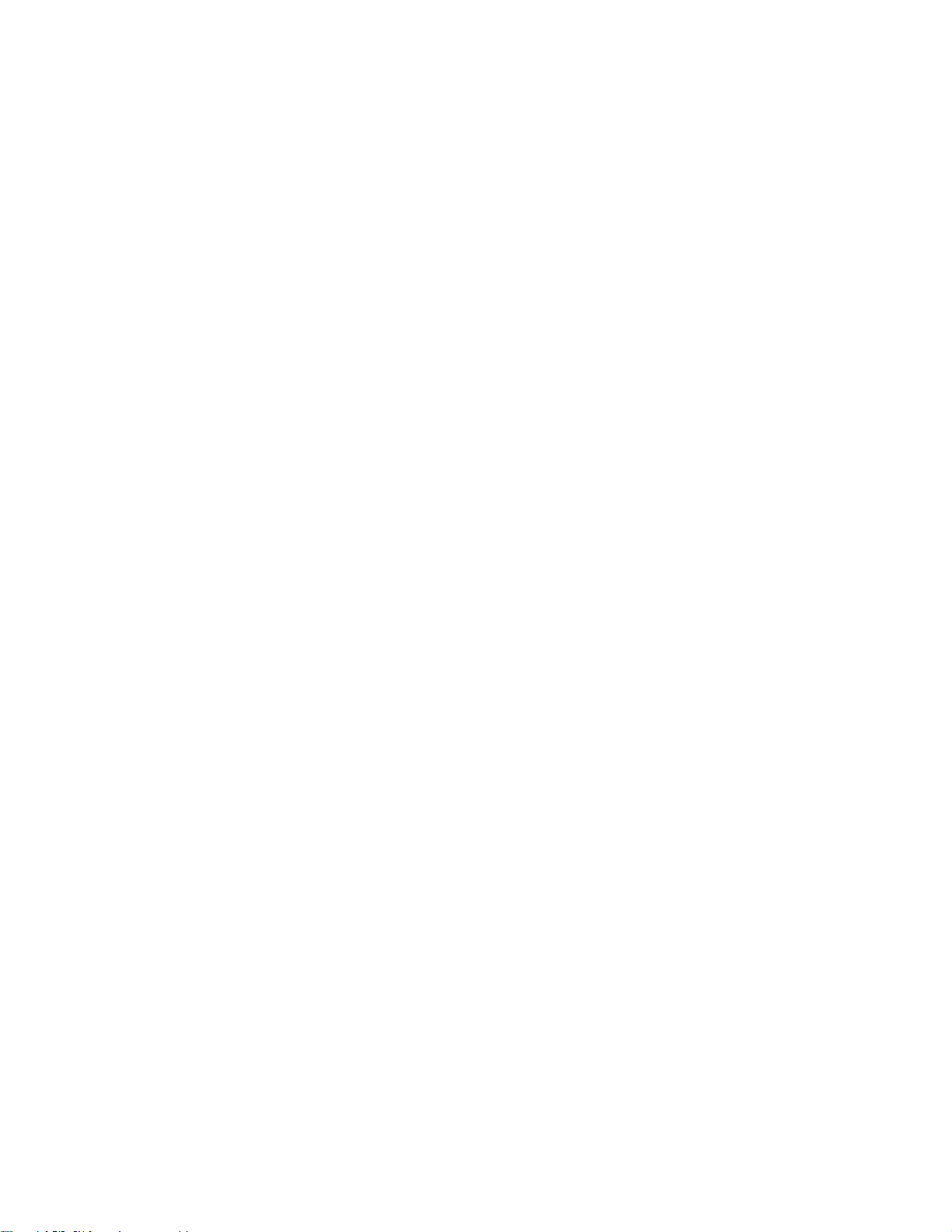
먼저읽어야할사항
본제품과설명서를사용하기전에다음항목을주의깊게읽고이해했는지확인하십시오.
•부록A"중요안전수칙"85페이지
•
안 전 수 칙 및 보 증 설 명 서
•
설 치 설 명 서
제2판(2021년1월)
©CopyrightLenovo2021.
제한적인권리:"GSA"(GeneralServicesAdministration)계약에따라제공되는데이터또는소프트웨어의사
용,복제또는공개에는계약서번호GS-35F-05925에명시된제한사항이적용됩니다.
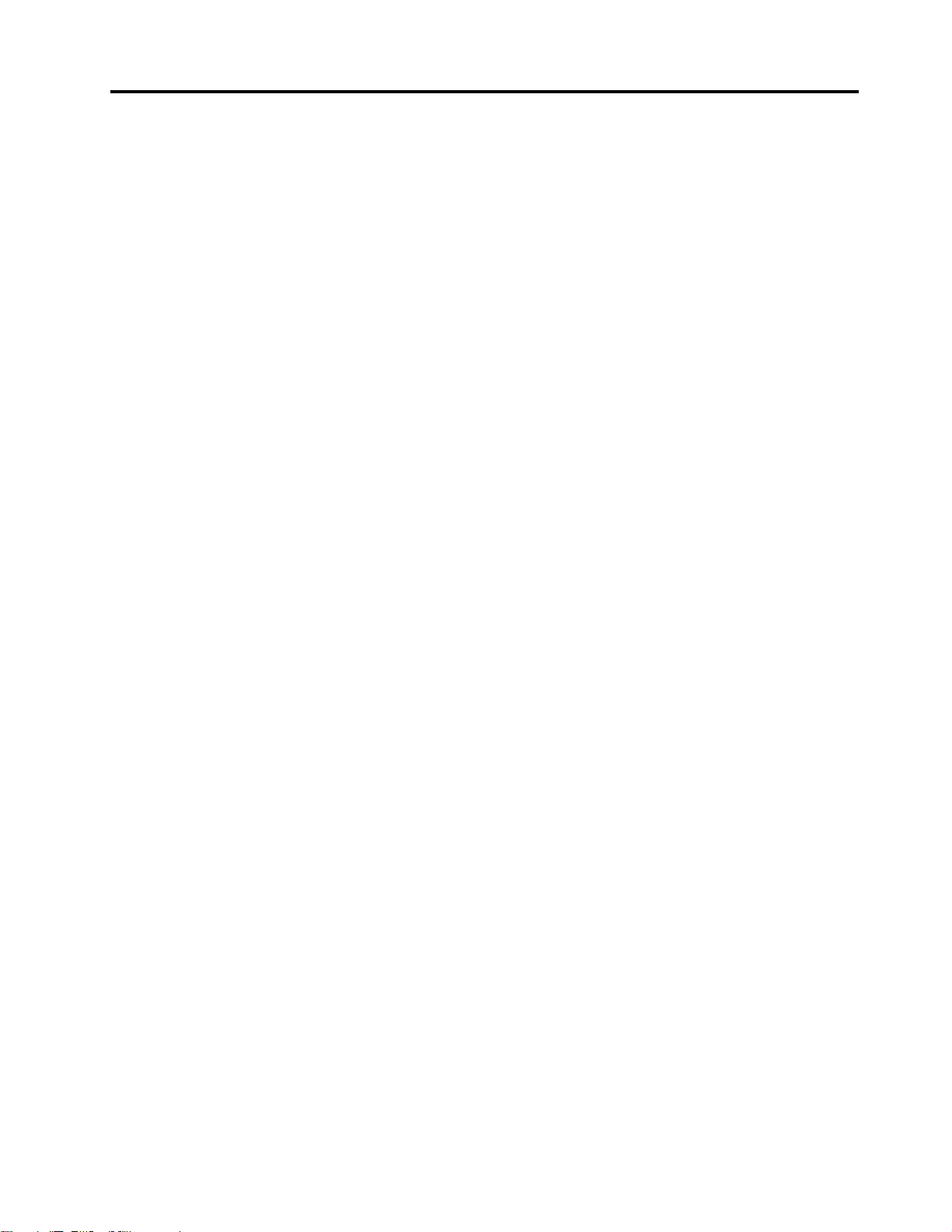
목차
이설명서정보.............iii
제1장.컴퓨터소개.........1
앞면....................1
뒷면....................3
시스템보드.................4
기능및사양................6
USB전송속도에대한설명........7
제2장.컴퓨터시작.........9
컴퓨터스탠드조정(일부모델의경우)......9
Windows10시작하기...........10
Windows계정............10
Windows사용자인터페이스......11
네트워크에연결..............12
유선이더넷에연결...........12
Wi-Fi네트워크에연결(일부모델의경우).12
Vantage앱사용.............12
TobiiAware사용(일부모델의경우)....13
야간모드사용..............14
멀티터치화면사용(일부모델의경우)....14
멀티미디어사용..............17
오디오사용..............17
카메라사용(일부모델의경우)......18
외부디스플레이에연결.........18
제3장.컴퓨터살펴보기.......21
전원관리.................21
전원버튼동작설정..........21
전원계획설정.............21
데이터전송................21
Bluetooth사용장치에연결(일부모델의경
우).................21
광드라이브사용(일부모델의경우)....22
미디어카드사용(일부모델의경우)....22
액세서리구매...............23
제4장.컴퓨터및정보보호.....25
컴퓨터잠금................25
컴퓨터에안전하게로그인..........25
암호사용...............25
얼굴인식사용(일부모델의경우).....26
소프트웨어보안솔루션사용.........27
방화벽사용..............27
백신프로그램사용...........27
펌웨어에임베드된ComputraceAgent소
프트웨어사용(일부모델의경우).....27
BIOS보안솔루션사용...........27
저장장치드라이브데이터모두삭제...27
덮개가있는스위치사용.........28
IntelBIOSguard사용........28
SmartUSBProtection사용......28
제5장.UEFIBIOS.........31
UEFIBIOS란..............31
BIOS메뉴실행..............31
BIOS인터페이스탐색...........31
UEFIBIOS의표시언어변경........31
시스템날짜와시간설정..........32
시동순서변경..............32
ConfigurationChangeDetection기능사용
설정또는해제..............32
AutomaticPowerOn기능사용설정또는해
제....................33
SmartPowerOn기능사용설정또는해제..33
ErPLPS준수모드사용설정또는해제....33
ICE성능모드변경............34
새운영체제를설치하기전에BIOS설정변경.34
UEFIBIOS업데이트...........34
BIOS업데이트실패복구..........35
CMOS지우기..............36
제6장.문제해결,진단및복구...37
컴퓨터문제해결을위한기본절차......37
문제해결.................37
컴퓨터시동문제............37
화면문제...............38
오디오문제..............38
네트워크문제.............39
성능문제...............41
저장장치드라이브문제.........42
CD또는DVD문제..........42
직렬커넥터문제............43
USB장치문제............43
소프트웨어문제............43
LenovoDiagnostics도구.........44
복구...................44
시스템파일및설정을이전시점으로복원.44
백업에서파일복원...........44
컴퓨터재설정.............44
고급옵션사용.............44
Windows자동복구..........44
복구USB장치만들기및사용......45
장치드라이버업데이트.........45
©CopyrightLenovo2021
i
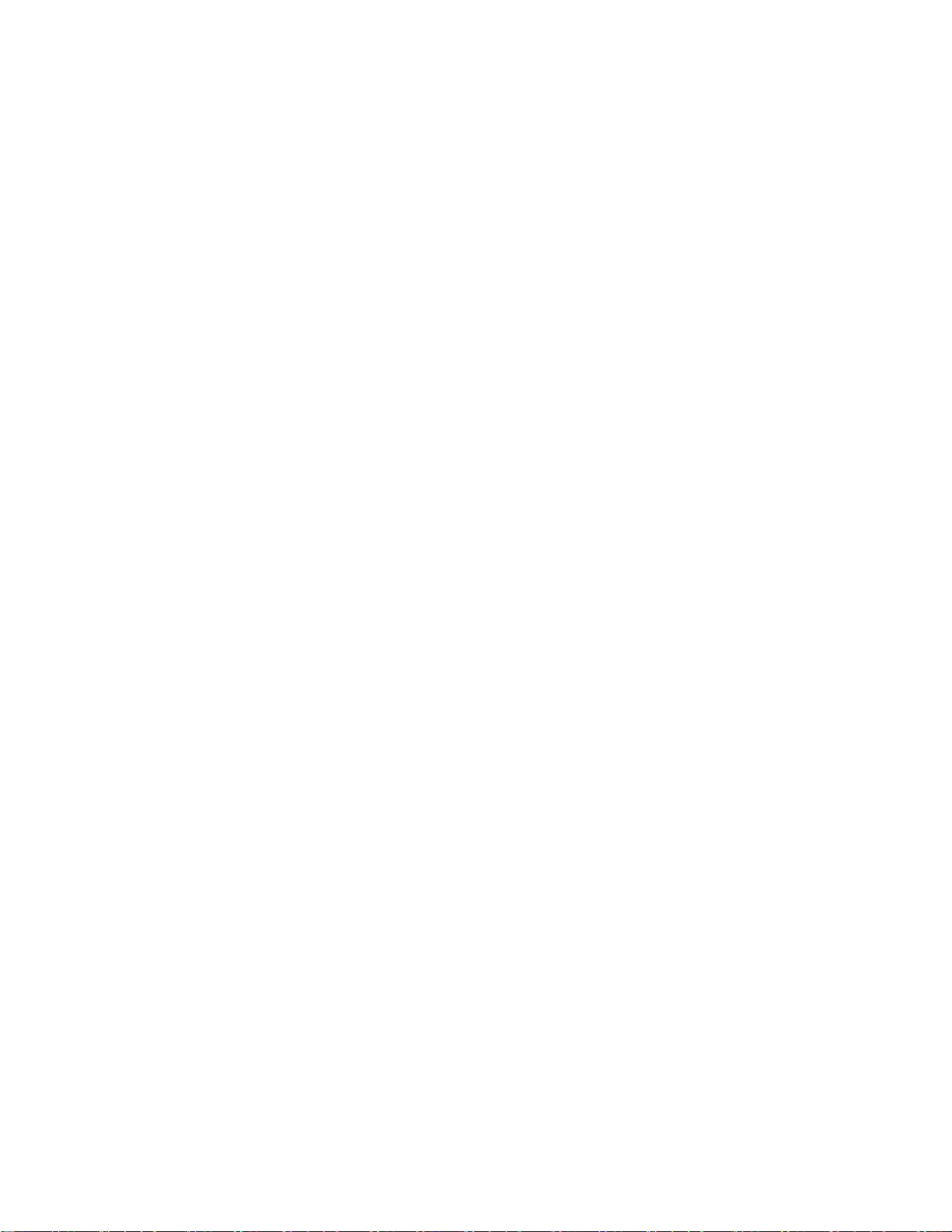
제7장.CRU교체..........47
CRU란.................47
CRU교체................48
컴퓨터스탠드.............48
뒷면덮개...............52
광드라이브..............53
광드라이브홀더............57
시스템보드실드............59
VESA마운트브래킷덮개........62
VESA마운트브래킷..........65
저장장치드라이브및저장장치드라이브브
래킷.................67
M.2솔리드스테이트드라이브......72
메모리모듈..............77
제8장.도움말및지원........81
셀프지원리소스.............81
Lenovo에문의..............82
Lenovo에문의하기전에........82
Lenovo고객지원센터.........82
추가서비스구매.............83
부록A.중요안전수칙........85
부록B.내게필요한옵션및올바른자
세정보.................97
부록C.Ubuntu운영체제보충정
보..................101
부록D.준수및TCO인증정보..103
부록E.주의사항및상표......115
iiM70a및M90a사용설명서
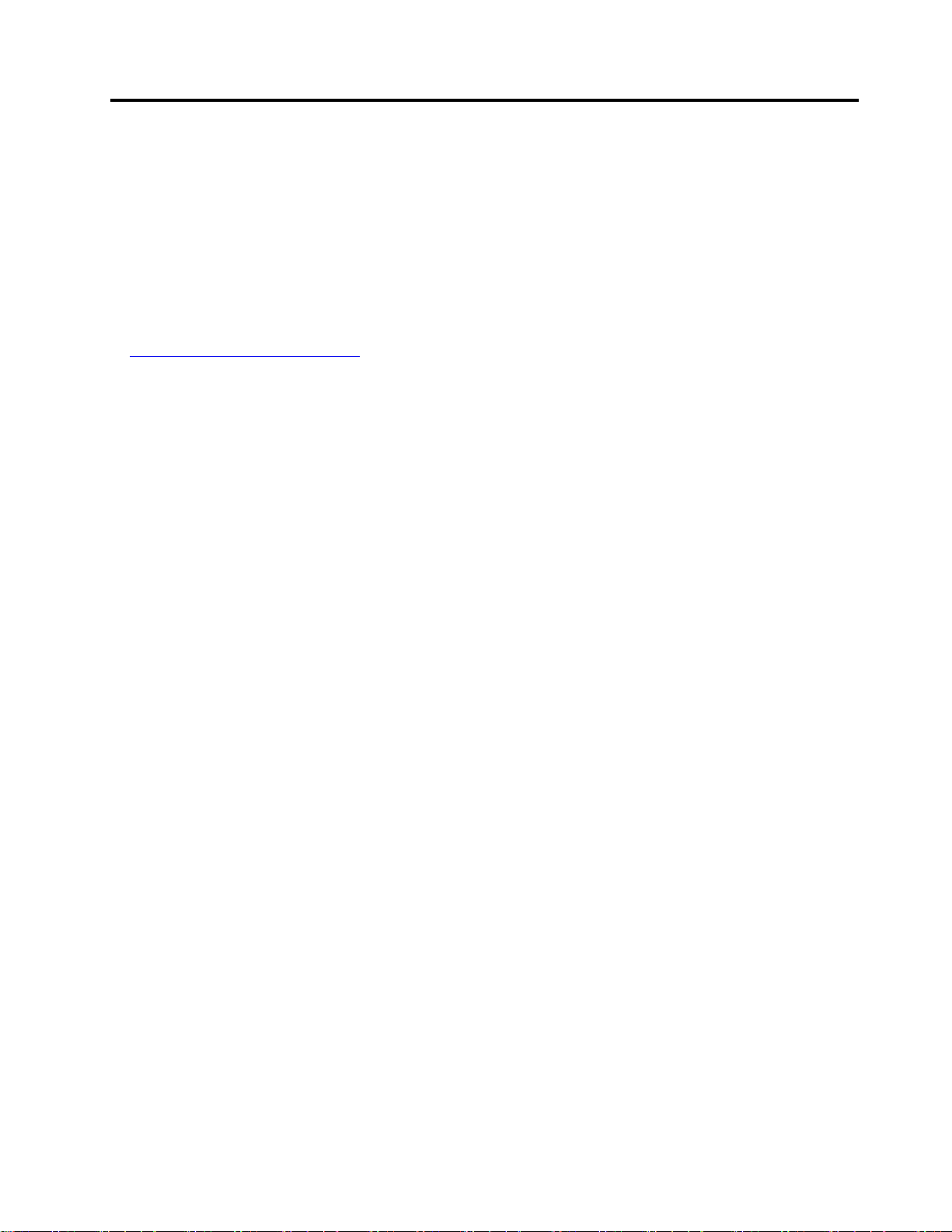
이설명서정보
•이설명서의그림은사용중인제품과다를수있습니다.
•모델에따라일부옵션액세서리,기능및소프트웨어프로그램을컴퓨터에서사용하지못할수도
있습니다.
•운영체제및프로그램버전에따라일부사용자인터페이스지침이사용자컴퓨터에적용되지않
을수있습니다.
•설명서콘텐츠는사전통지없이변경될수있습니다.Lenovo는이
통해본컴퓨터의지속적인개선내용을제공합니다.최신문서를보려면다음사이트를참조하십시오.
https://pcsupport.lenovo.com
•Microsoft
®
는WindowsUpdate를통해Windows
®
운영체제의기능을정기적으로변경합니다.따
라서이설명서의일부정보는오래된것일수있습니다.최신정보는Microsoft리소스를참조하십시오.
사 용 설 명 서
를포함하여설명서를
©CopyrightLenovo2021
iii
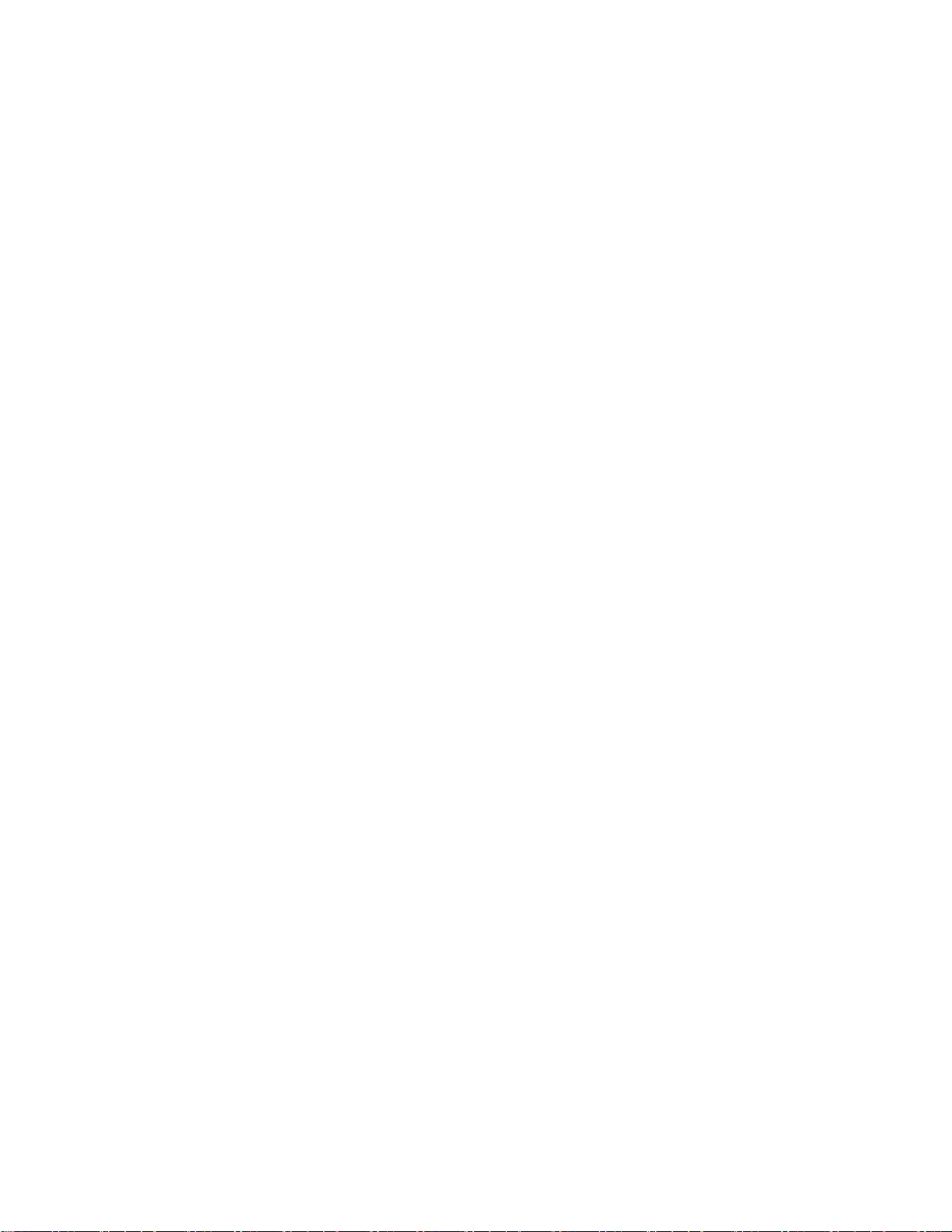
ivM70a및M90a사용설명서
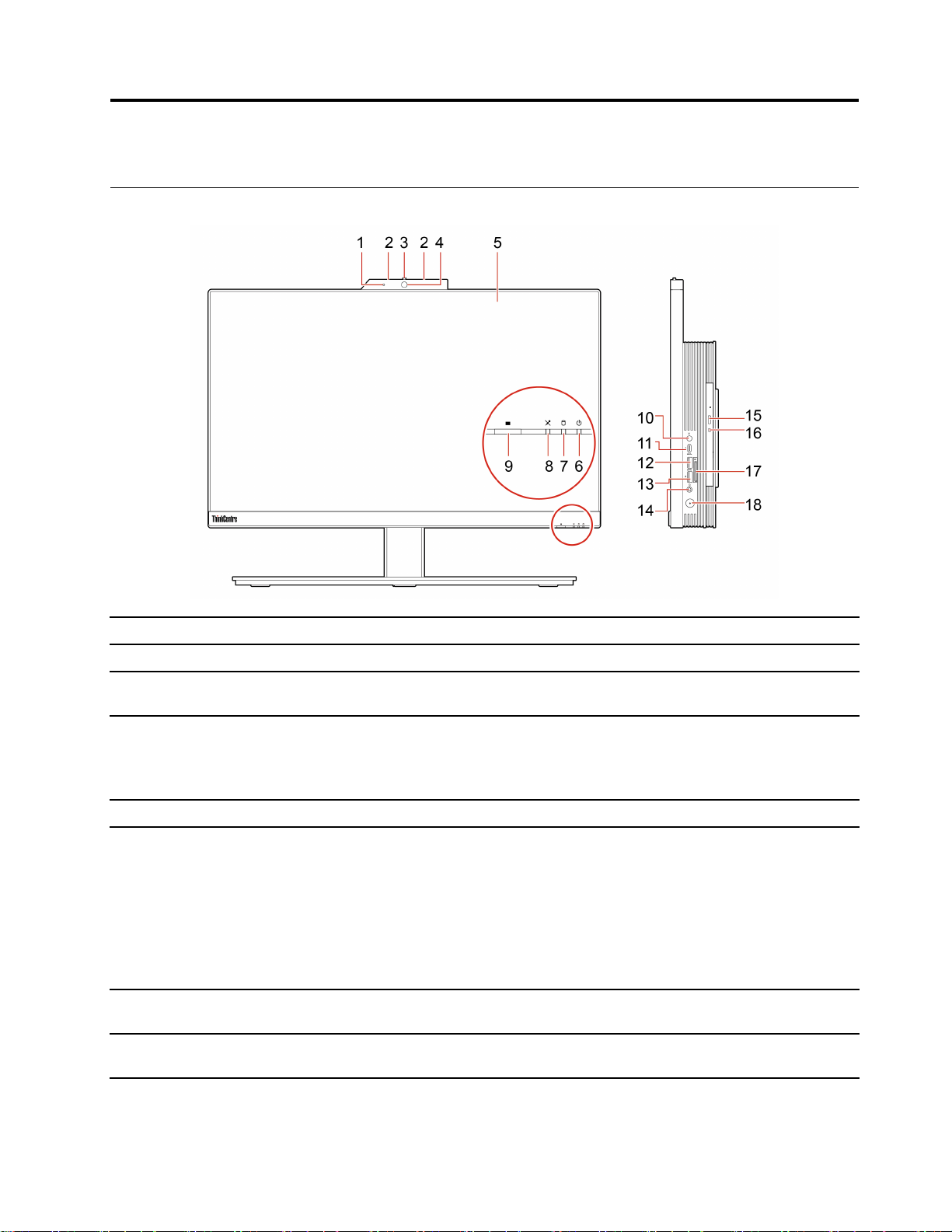
제1장컴퓨터소개
앞면
1.내장카메라작동표시등*카메라를사용중인경우이표시등이켜져있습니다.
2.마이크*소리와음성을캡처또는녹음합니다.
3.내장카메라또는IR카메라
실드*
4.내장카메라또는IR카메라*
5.멀티터치화면*간단한터치제스처를사용하여컴퓨터를사용할수있습니다.
6.시스템상태표시등
7.저장장치드라이브작동표
시등
8.마이크음소거/음소거해제
표시등*
필요할때마다카메라렌즈를밀어닫으십시오.
•시작메뉴에서카메라를클릭하여사진을촬영하거나비디오를녹화합니다.
•얼굴인식기능으로컴퓨터에로그인합니다.
사진찍기,채팅,화상회의등을지원하는다른앱을사용하는경우앱에서카메
라에필요한기능을사용하면카메라가자동으로시작됩니다.
이표시등은컴퓨터의시스템상태를보여줍니다.
•3번깜박임:컴퓨터가최초로전원에연결된것입니다.
•켜짐:컴퓨터가켜져있습니다.
•꺼짐:컴퓨터가꺼져있거나최대절전모드상태입니다.
•빠르게깜박임:컴퓨터가최대절전모드로전환되는중입니다.
•커졌다작아짐(천천히깜박임):컴퓨터가절전또는최신대기모드상태
입니다.
저장장치드라이브가사용중이면이표시등이켜져있습니다.
이표시등은마이크가음소거되면켜집니다.
©CopyrightLenovo2021
1
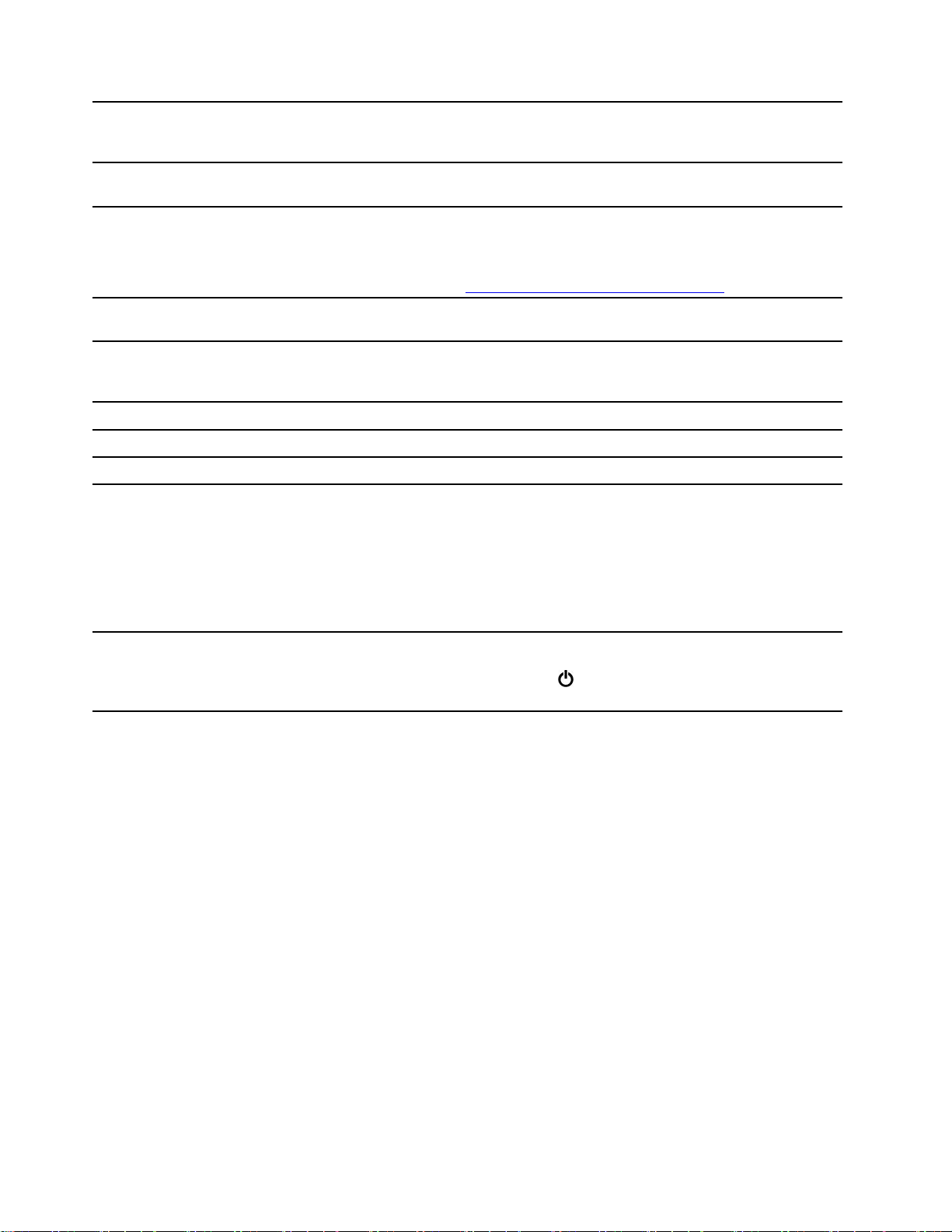
9.E프라이버시버튼*
이버튼을눌러E프라이버시모드를사용하도록설정합니다.이모드에서는사
용자에게서명한화면을제공하면서도시각적해커가사용자화면을옆에서볼
수없도록합니다.이모드를종료하려면해당버튼을다시누르십시오.
10.마이크음소거/음소거해제
제어장치*
컴퓨터모드에서내장마이크를음소거하거나음소거해제합니다.
•출력전압및전류5V및3A로USB-C호환장치를충전합니다.
11.USB-C
Gen1)
™
커넥터(USB3.2
•최대5Gbps의USB3.2속도로데이터를전송합니다.
•컴퓨터기능을확장하려면USB-C액세서리에연결하십시오.USB-C액세
서리를구입하려면https://www.lenovo.com/accessories
12.USB3.2커넥터Gen2
13.USB3.2커넥터Gen
2(M90a)또는USB3.2커넥터
Gen1(M70a)
USB키보드,USB마우스,USB저장장치또는USB프린터와같은USB호
환장치를연결합니다.
USB키보드,USB마우스,USB저장장치또는USB프린터와같은USB호
환장치를연결합니다.
14.헤드셋커넥터헤드셋이나헤드폰을컴퓨터에연결합니다.
15.광드라이브열림/닫힘버튼*광드라이브트레이를꺼내거나닫습니다.
16.광드라이브작동표시등*광드라이브가사용중이면이표시등이켜져있습니다.
지원되는카드:
•SD(SecureDigital)카드
17.SD카드슬롯*
•SDXC(SecureDigitaleXtended-Capacity)UHS-1카드
•SDHC(SecureDigitalHigh-Capacity)UHS-1카드
참고:본컴퓨터는SD카드용CPRM(ContentProtectionforRecordable
Media)기능을지원하지않습니다.
로이동하십시오.
18.전원버튼
*일부모델의경우
이버튼을누르면컴퓨터의전원이켜집니다.
컴퓨터를끄려면시작메뉴를열고,전원을클릭한후시스템종료를선
택하십시오.
2M70a및M90a사용설명서
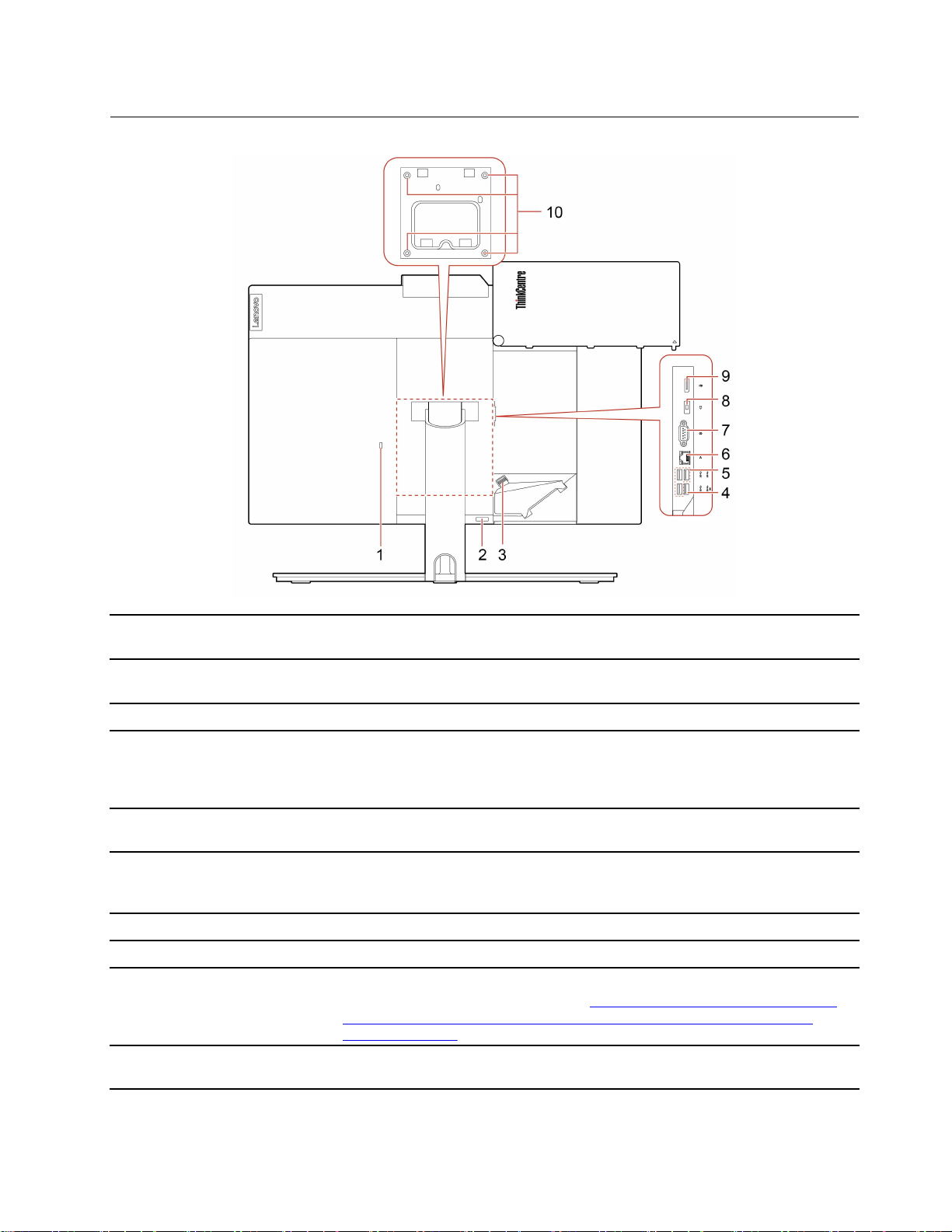
뒷면
1.보안잠금장치슬롯
2.케이블덮개꺼내기버튼
Kensington스타일케이블잠금장치를사용하여컴퓨터를책상,테이블또는
기타고정장치에잠급니다.
해당버튼을누르면덮개아래의커넥터와케이블이드러납니다.
참고:쉽게접근하기위해서는외부부품을사용하여버튼을덮지마십시오.
3.케이블클립클립을눌러컴퓨터에연결된케이블을배선합니다.
USB키보드,USB마우스,USB저장장치또는USB프린터와같은USB호
4.USB3.2커넥터Gen1(키보
드스마트전원켜기기능포함)
환장치를연결합니다.
참고:USB키보드가연결되면키보드에서Alt+P를눌러컴퓨터를켤수있
습니다.
5.USB3.2커넥터Gen1(3)
USB키보드,USB마우스,USB저장장치또는USB프린터와같은USB호
환장치를연결합니다.
LAN(LocalAreaNetwork)에연결합니다.녹색표시등이켜져있으면컴퓨
6.이더넷커넥터
터가LAN에연결된것입니다.노란색표시등이깜박이면데이터를전송중
인것입니다.
7.직렬커넥터*직렬커넥터를사용하는외장모뎀,직렬프린터또는기타장치를연결합니다.
8.전원코드커넥터컴퓨터에전원을공급하기위해전원코드를연결합니다.
컴퓨터에서고성능모니터등의다른오디오또는비디오장치로오디오및비
®
나선구멍
®
1.2출력커넥
디오신호를보냅니다.자세한정보는https://www.vesa.org/wp-content/
uploads/2010/12/DisplayPort-DevCon-Presentation-DP-1.2-Dec2010-rev-2b.pdf의내용을참조하십시오.
컴퓨터를벽에설치할때VESA마운트와일치하는나사(M4x8mm,4pcs)를
사용합니다.
9.DisplayPort
터
10.VESA
*일부모델의경우
제1장.컴퓨터소개3
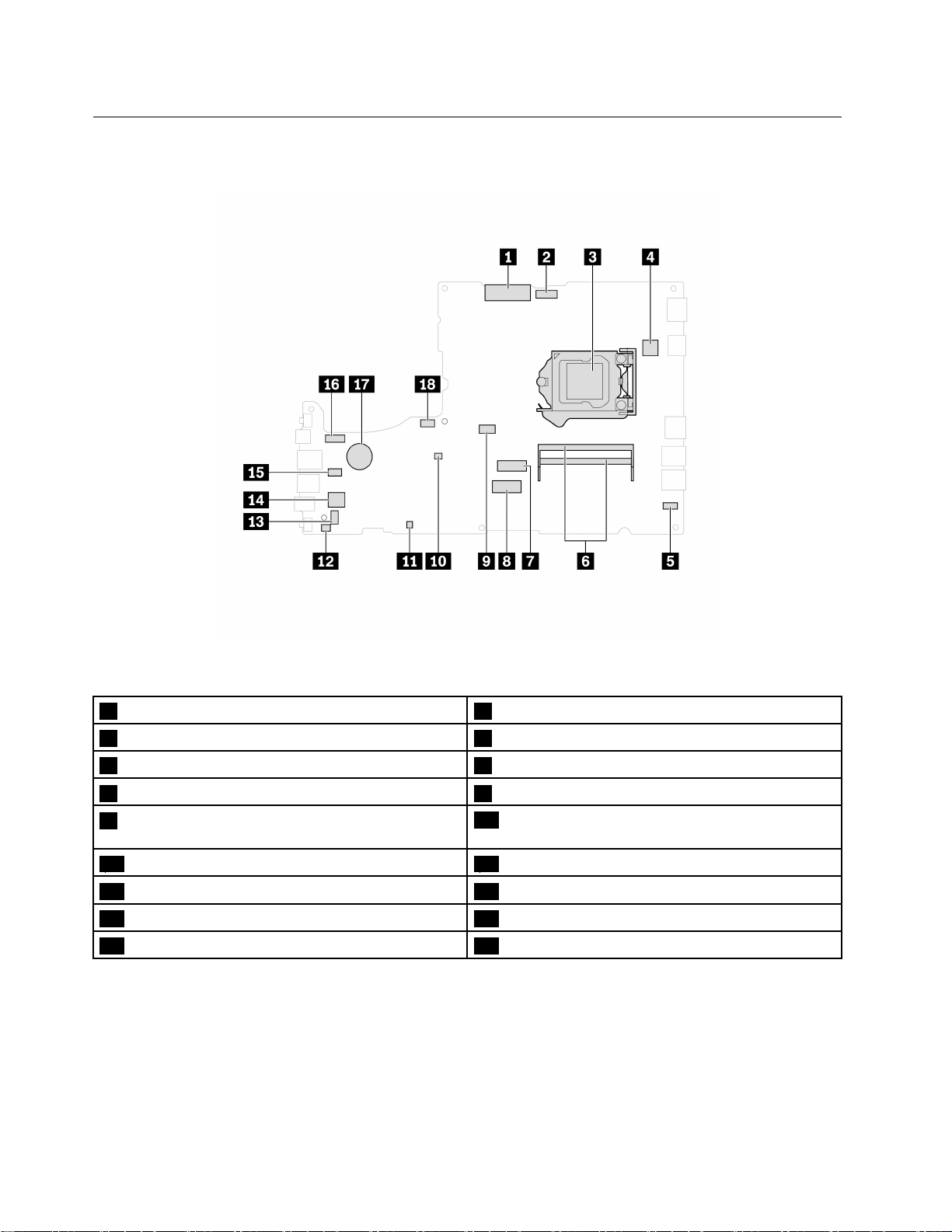
시스템보드
그 림 1. M70a 시 스 템 보 드
1LCDLVDS커넥터2내장카메라및마이크모듈커넥터
3마이크로프로세서소켓4직렬(COM1)커넥터
5터치보드커넥터6메모리슬롯
7M.2솔리드스테이트드라이브슬롯8M.2Wi-Fi카드슬롯
9광드라이브커넥터
11ME사용해제헤더12덮개가있는스위치커넥터(침입스위치커넥터)
13내장스피커커넥터14저장장치드라이브커넥터
15카드판독기커넥터16LCD백라이트커넥터
17코인셀배터리18시스템팬커넥터
10CMOS(ComplementaryMetalOxide
Semiconductor)/복구점퍼지우기
4M70a및M90a사용설명서
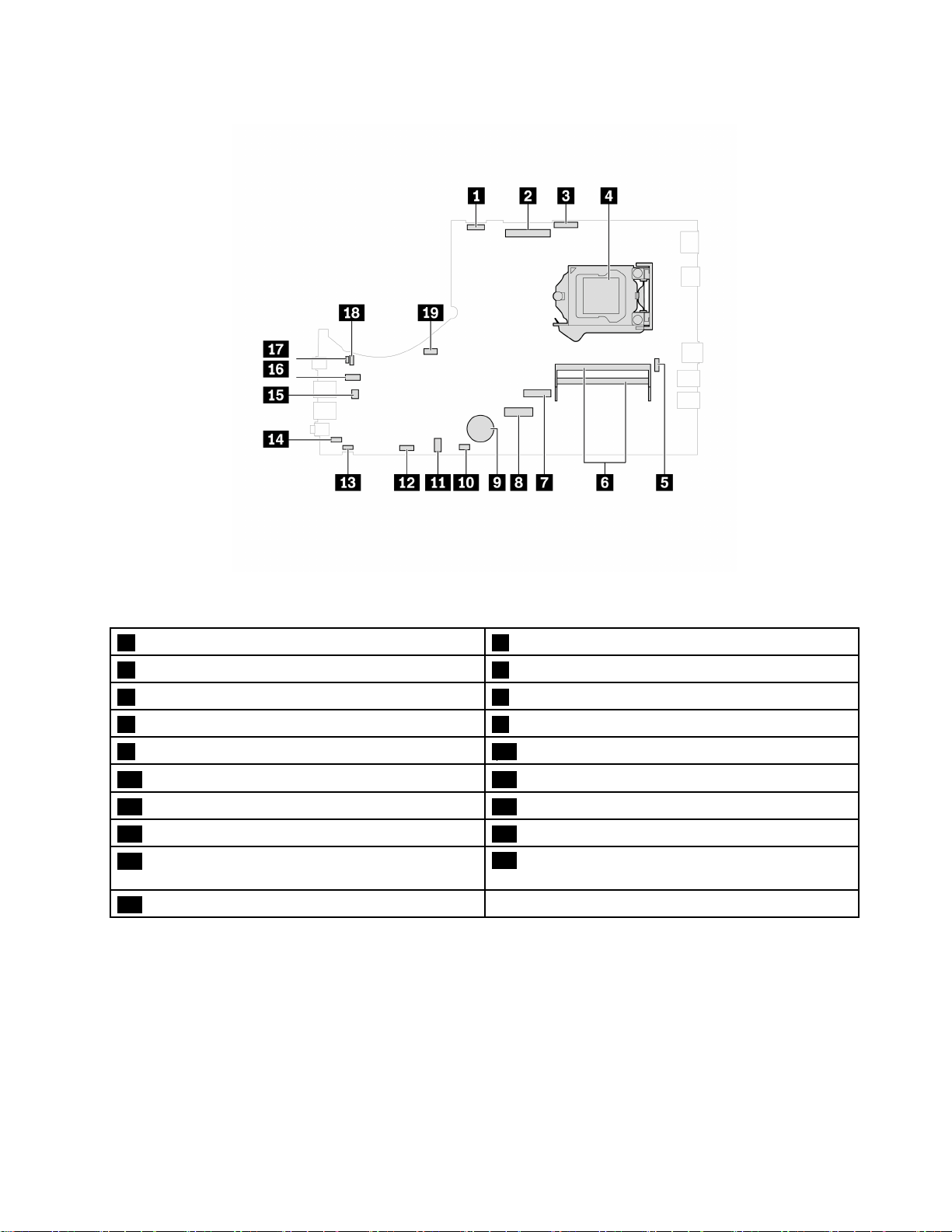
그 림 2. M90a 시 스 템 보 드
1LCD백라이트커넥터2LCDLVDS커넥터
3내장카메라및마이크모듈커넥터4마이크로프로세서소켓
5직렬(COM1)커넥터6메모리슬롯
7M.2솔리드스테이트드라이브슬롯8M.2Wi-Fi카드슬롯
9코인셀배터리10터치보드커넥터
11광드라이브커넥터12내장스피커커넥터
13E프라이버시커넥터14덮개가있는스위치커넥터(침입스위치커넥터)
15카드판독기커넥터16저장장치드라이브커넥터
17ME사용해제헤더
19시스템팬커넥터
18CMOS(ComplementaryMetalOxide
Semiconductor)/복구점퍼지우기
제1장.컴퓨터소개5
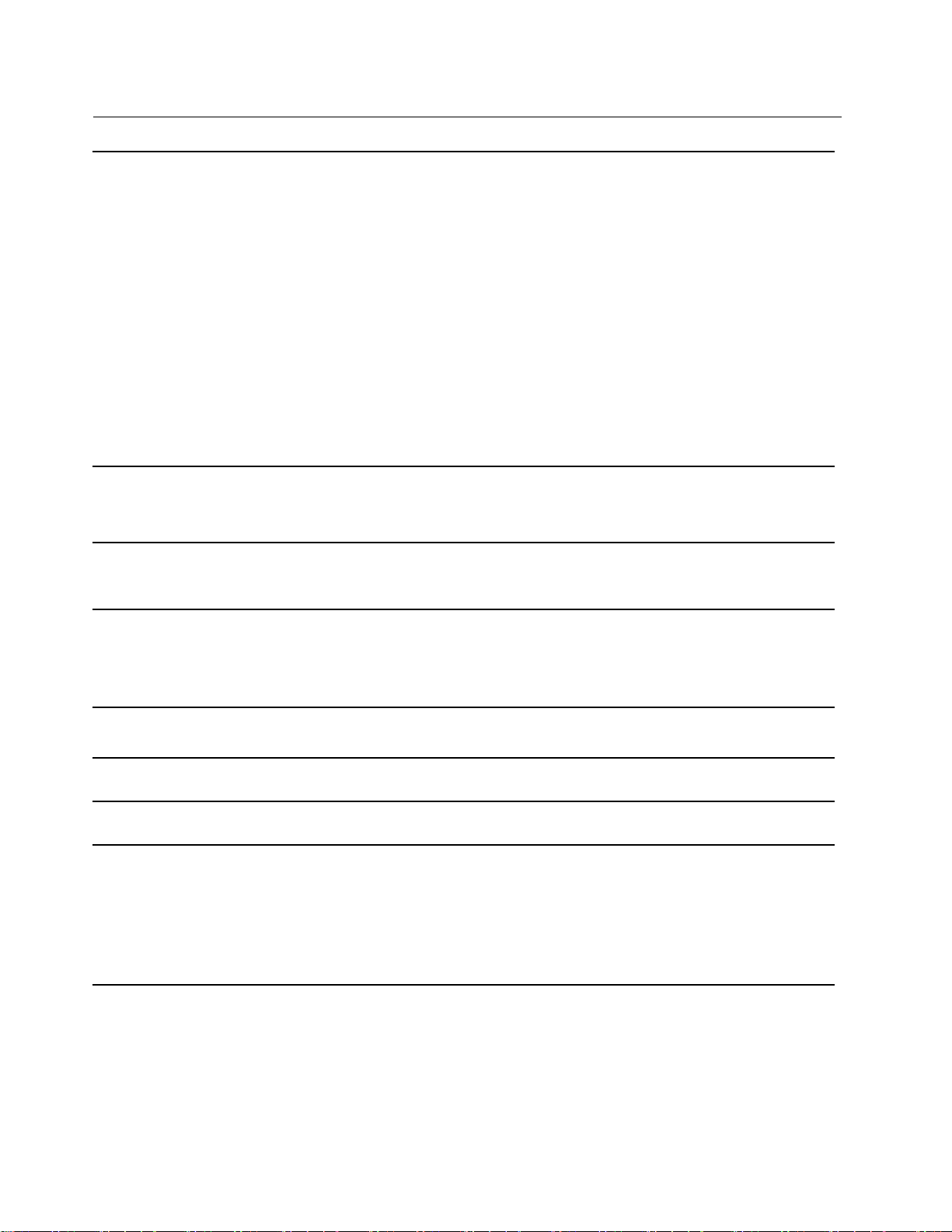
기능및사양
크기(컴퓨터스탠드제외)
무게(포장물제외)
하드웨어구성
•M70a:
–너비:490.1mm(19.3인치)
–높이:312.3mm(12.3인치)
–깊이:55.6mm(2.2인치)
•M90a:
–E프라이버시모델:
–너비:541mm(21.3인치)
–높이:338.5mm(13.3인치)
–깊이:49.5mm(2.4인치)
–비E프라이버시모델:
–너비:541mm(21.3인치)
–높이:338.5mm(13.3인치)
–깊이:57.8mm(2.3인치)
최대구성:
•M70a:8.1kg(17.9lb)
•M90a:9.1kg(20.1lb)
1.시작버튼을마우스오른쪽버튼으로클릭하여시작컨텍스트메뉴를엽니다.
2.장치관리자를클릭하십시오.프롬프트가나타나면관리자암호를입력하
거나확인하십시오.
전원공급장치
전기입력
마이크로프로세서
메모리
저장장치
•135W자동전압감지전원공급장치
•150W자동전압감지전원공급장치
•170W자동전압감지전원공급장치
•230W자동전압감지전원공급장치
•입력전압:100VAC~240VAC
•입력주파수:50/60Hz
컴퓨터의마이크로프로세서정보를보려면시작버튼을마우스오른쪽버튼으
로클릭하고시스템을클릭하십시오.
DDR4(DoubleDataRate4)SODIMM(SmallOutlineDualIn-line
MemoryModule)
•2.5인치폼팩터,높이7mm(0.28인치)의저장장치드라이브*
•M.2솔리드스테이트드라이브*
•Intel
컴퓨터의저장장치드라이브용량을확인하려면시작버튼을마우스오른쪽버
튼으로클릭하여시작컨텍스트메뉴를연다음디스크관리를클릭하십시오.
참고:시스템에서표시하는저장장치드라이브용량은공칭용량보다작습니다.
®
Optane™메모리*
6M70a및M90a사용설명서
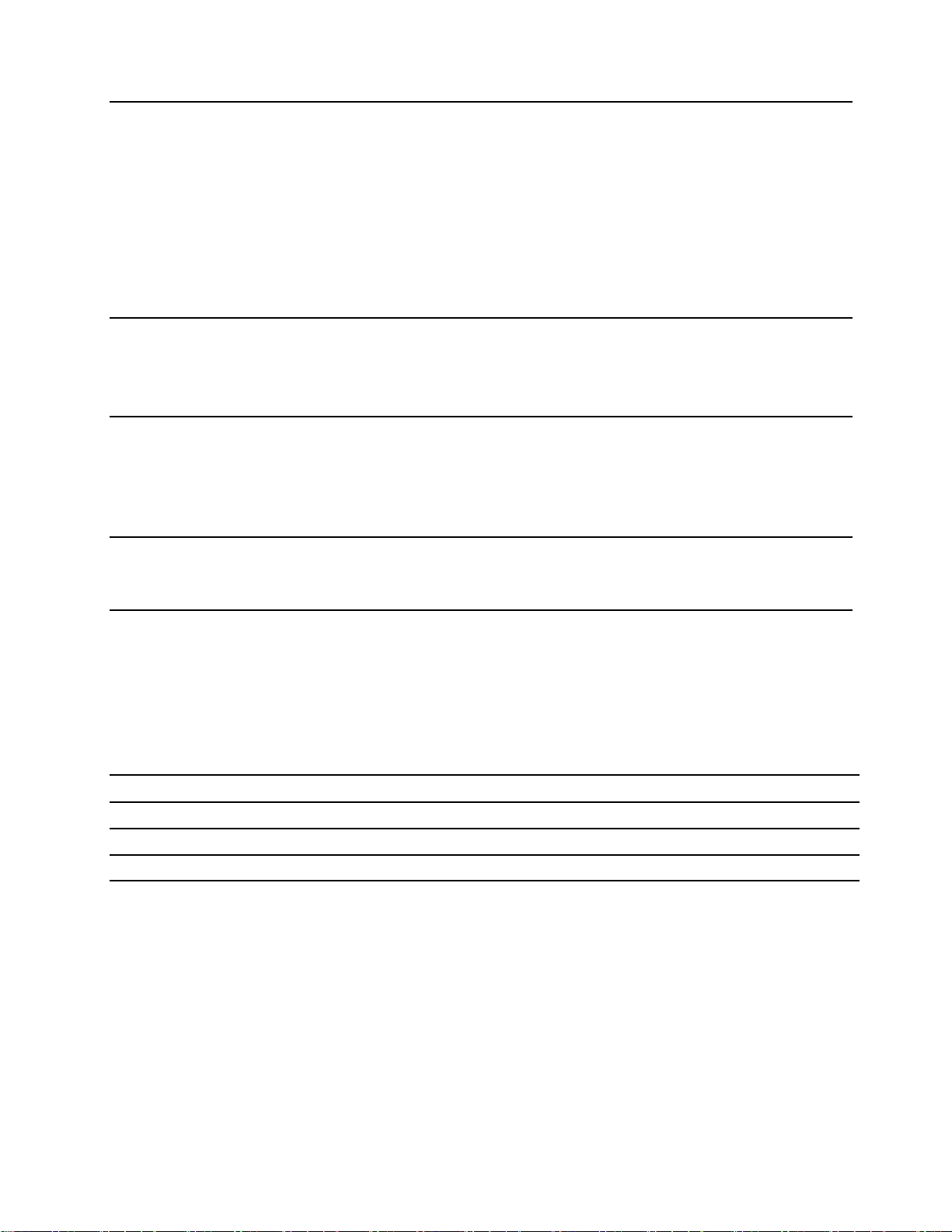
비디오기능
오디오기능
확장
네트워크기능
•WLED(WhiteLightEmittingDiode)기술이적용된컬러디스플레이
•FHD(FullHighDefinition)기술이적용된컬러디스플레이
•디스플레이크기:
–M70a:546.1mm(21.5인치)
–M90a:604.5mm(23.8인치)
•디스플레이해상도:1920x1080픽셀
•멀티터치기술*
•통합형그래픽카드가DisplayPort1.2출력커넥터를지원합니다.
•옵션개별그래픽카드는향상된비디오환경및확장된성능을제공합니다.
•내장오디오카드가지원하는장치는다음과같습니다:
–헤드셋커넥터
–내장마이크*
–내장스피커
•카드판독기*
•메모리슬롯
•M.2솔리드스테이트드라이브슬롯
•광드라이브*
•저장장치드라이브베이
•Bluetooth*
•이더넷LAN
•무선LAN*
*일부모델의경우
USB전송속도에대한설명
호스트및주변장치의처리기능,파일특성같은많은요인및시스템구성및운영환경,이장치에서
다양한USB커넥터를사용하는실제전송속도에관련된다른요인은다양하며각해당장치에대
해아래에열거된데이터속도보다느려집니다.
USB장치데이터속도(Gbit/초)
3.2Gen1/3.1Gen1
3.2Gen2/3.1Gen2
3.2Gen2×220
5
10
제1장.컴퓨터소개7
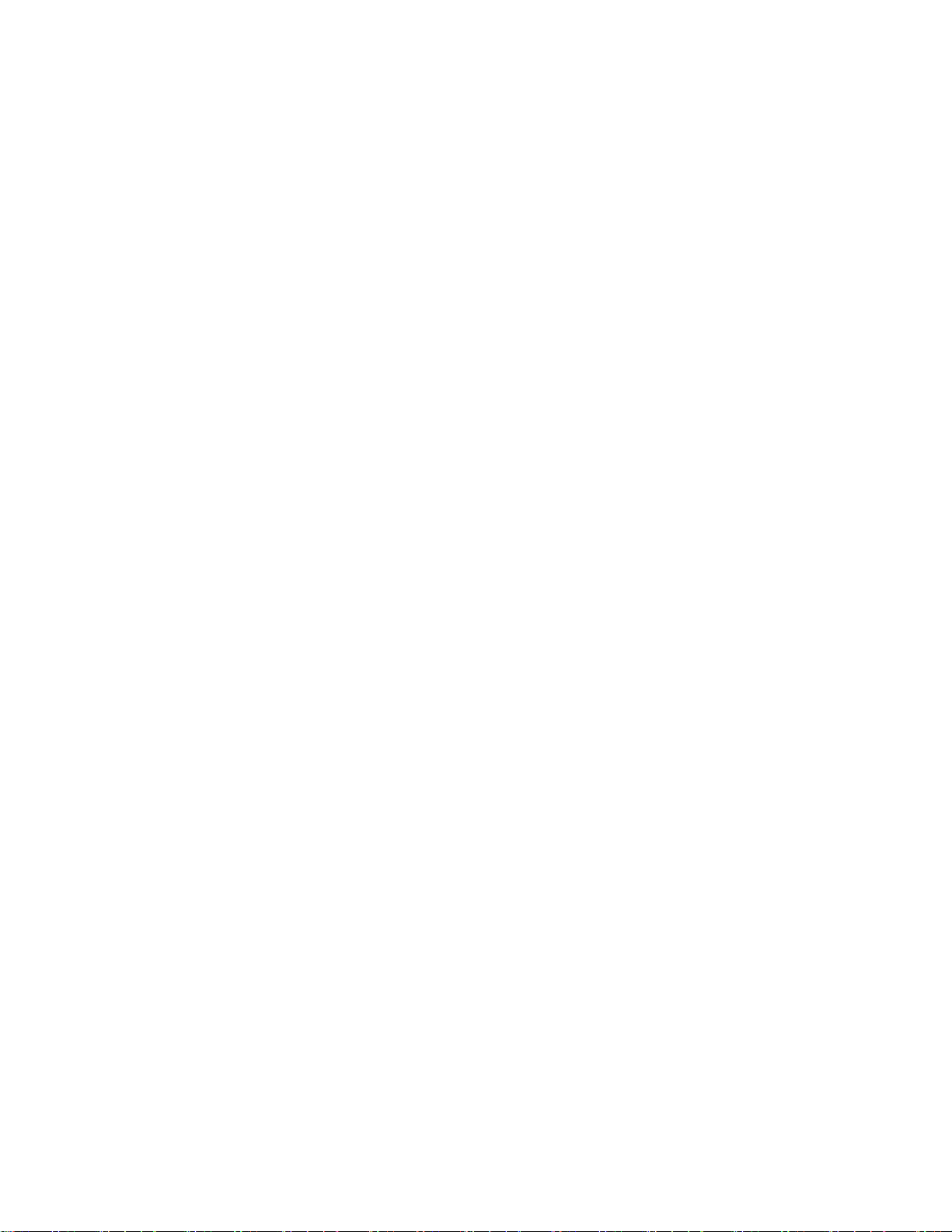
8M70a및M90a사용설명서
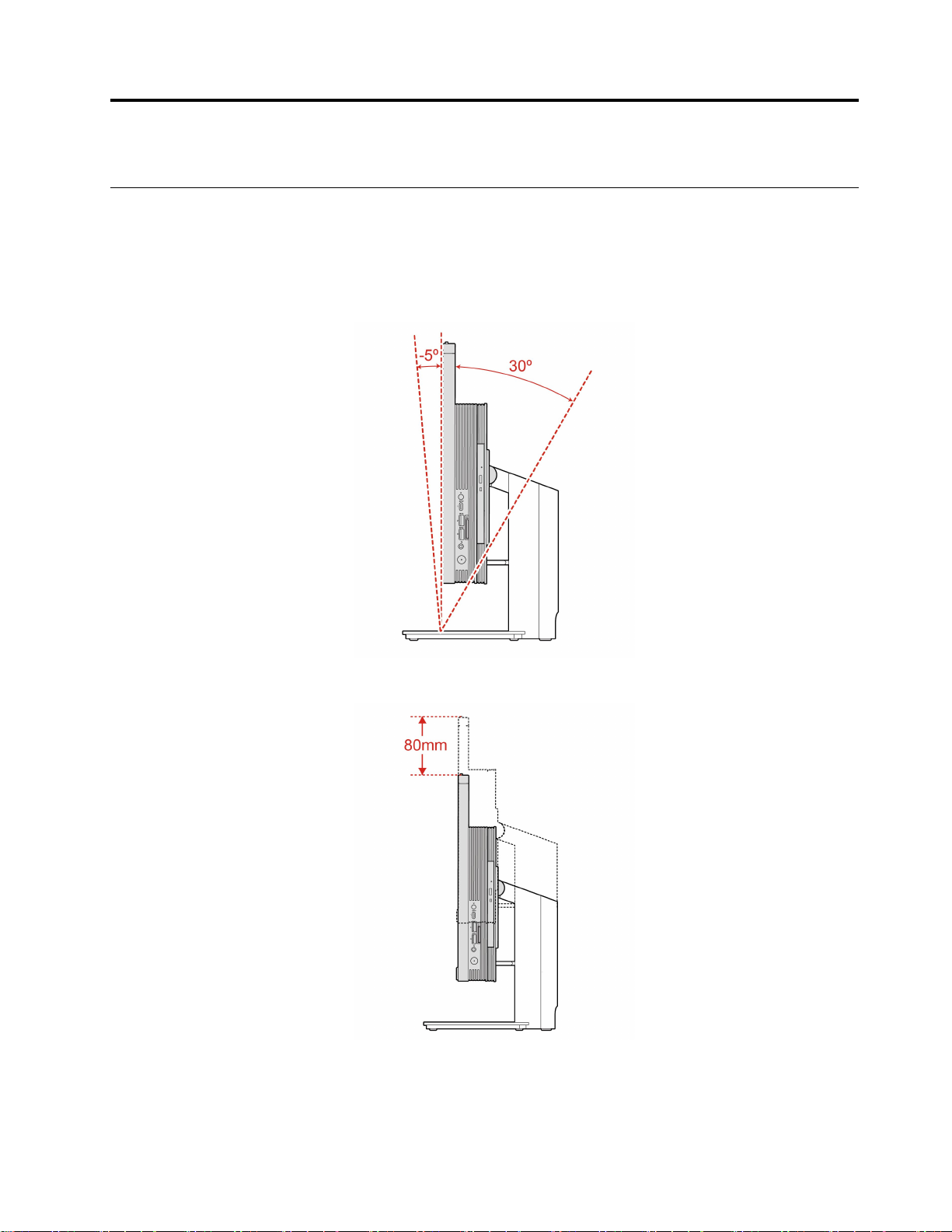
제2장컴퓨터시작
컴퓨터스탠드조정(일부모델의경우)
참고:컴퓨터스탠드설치에대한정보는컴퓨터와함께제공되는설치설명서를참조하십시오.
전체기능모니터스탠드
•화면을앞으로및뒤로기울일수있습니다.
•화면높이를조정합니다.
UltraFlexIV스탠드
•화면을앞으로및뒤로기울일수있습니다.
©CopyrightLenovo2021
9
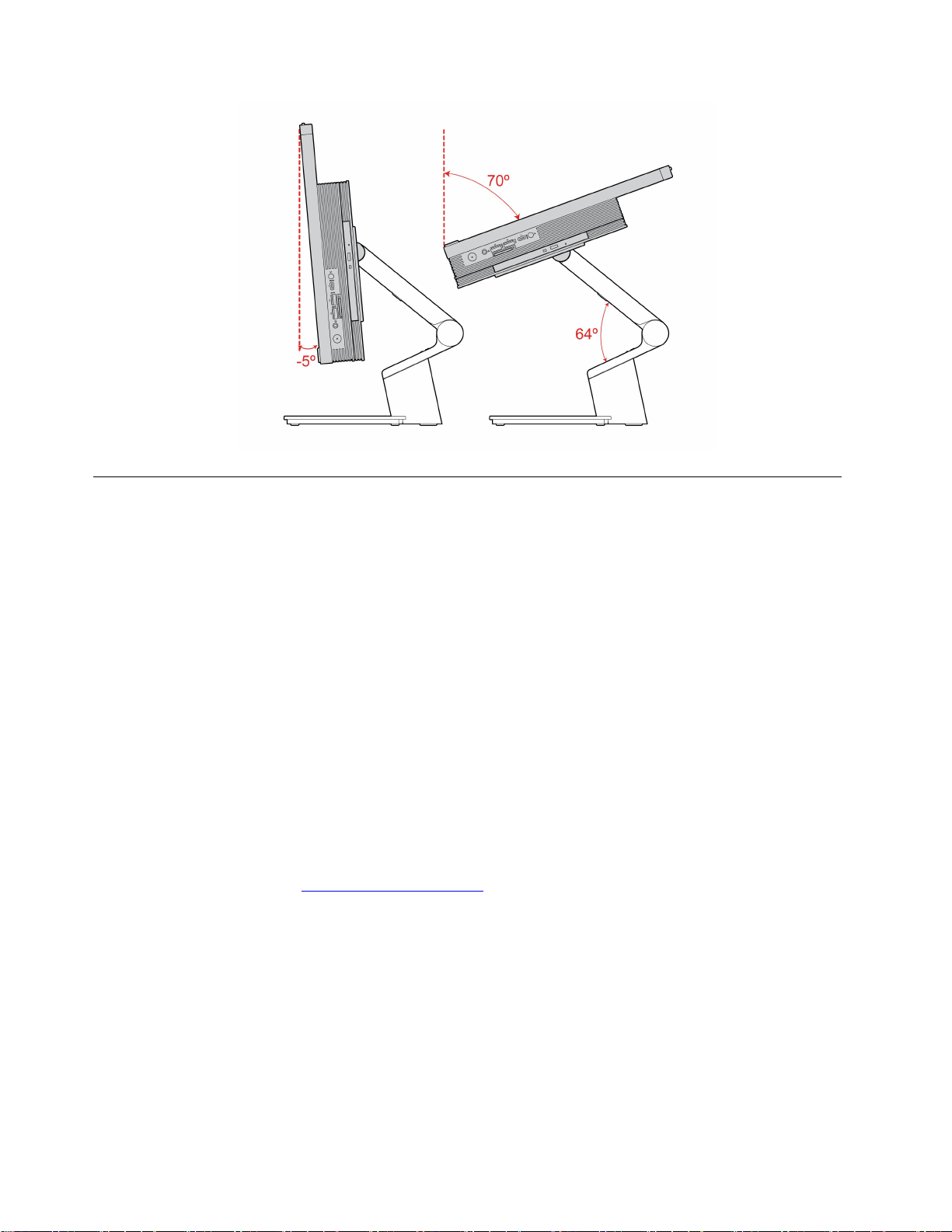
Windows10시작하기
Windows10의기본사항에대해알아보고바로작업을시작하십시오.Windows10에관한자세한
정보는Windows도움말정보를참고하십시오.
Windows계정
Windows운영체제를사용하려면,사용자계정이필요합니다.Windows사용자계정또는Microsoft
계정이될수있습니다.
Windows사용자계정
Windows를처음시작하면Windows사용자계정을생성하라는메시지가표시됩니다.생성한첫번째
계정은"관리자"유형입니다.관리자계정을사용하면다음을수행하여추가사용자계정을생성하거
나계정유형을변경할수있습니다:
1.시작메뉴를열고설정➙계정➙가족및다른사용자를선택합니다.
2.화면의지시사항을따르십시오.
Microsoft계정
Microsoft계정으로Windows운영체제에로그인할수도있습니다.
Microsoft계정을만들려면https://signup.live.com
의지시사항을따르십시오.
Microsoft계정을사용하면다음을수행할수있습니다.
•OneDrive,Skype및Outlook.com같은다른Microsoft서비스를사용중인경우일회로그인
을사용하십시오.
•다른Windows기반장치에서맞춤형설정을동기화합니다.
10M70a및M90a사용설명서
의Microsoft등록페이지로이동하여화면
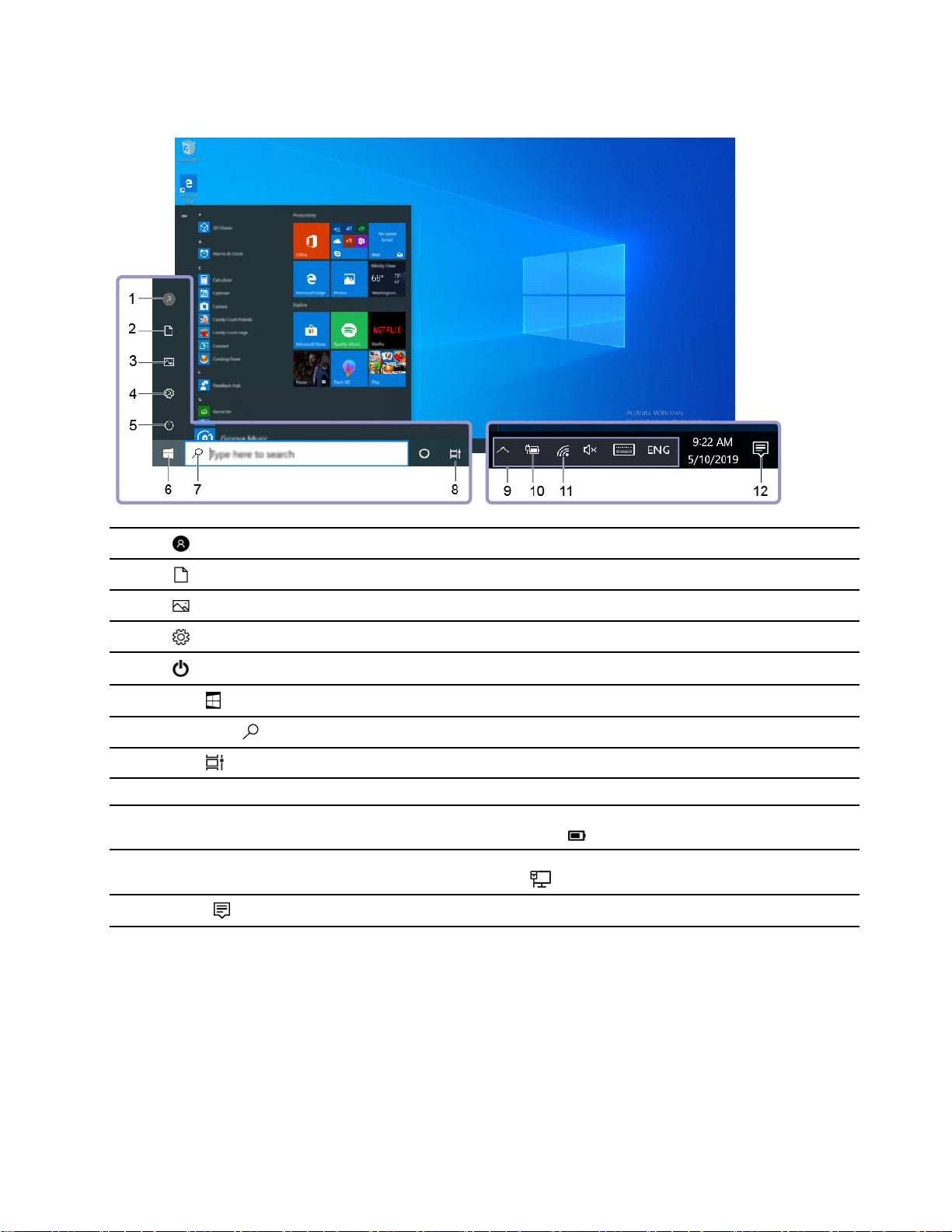
Windows사용자인터페이스
1.계정
2.문서
3.사진
4.설정
5.전원
6.시작버튼
7.Windows검색
8.작업보기
9.Windows알림영역
10.배터리상태아이콘
11.네트워크아이콘
12.관리센터
계정설정을변경하거나컴퓨터를잠그거나현재계정에서로그아웃합니다.
기본폴더인문서폴더를열어받은파일을저장하십시오.
기본폴더인그림폴더를열어받은그림을저장하십시오.
설정을실행합니다.
컴퓨터를종료하거나다시시작하거나절전모드로전환합니다.
시작메뉴를엽니다.
검색상자에원하는항목을입력하고컴퓨터와웹에서검색결과를가져옵니다.
열려있는모든앱을표시하고서로간에전환합니다.
일부기능의알림및상태를표시합니다.
전원상태를표시하고배터리또는전원설정을변경합니다.컴퓨터가AC전원
에연결되어있지않으면아이콘이
사용가능한무선네트워크에연결하고네트워크상태를표시합니다.유선네
트워크에연결되면아이콘이
앱에서최신알림을표시하고일부기능에빠르게액세스할수있습니다.
시작메뉴열기
•시작버튼을클릭하십시오.
•키보드에서Windows로고키를누르십시오.
으로변경됩니다.
으로변경됩니다.
시작컨텍스트메뉴열기
시작버튼을마우스오른쪽버튼으로클릭하십시오.
제2장.컴퓨터시작11
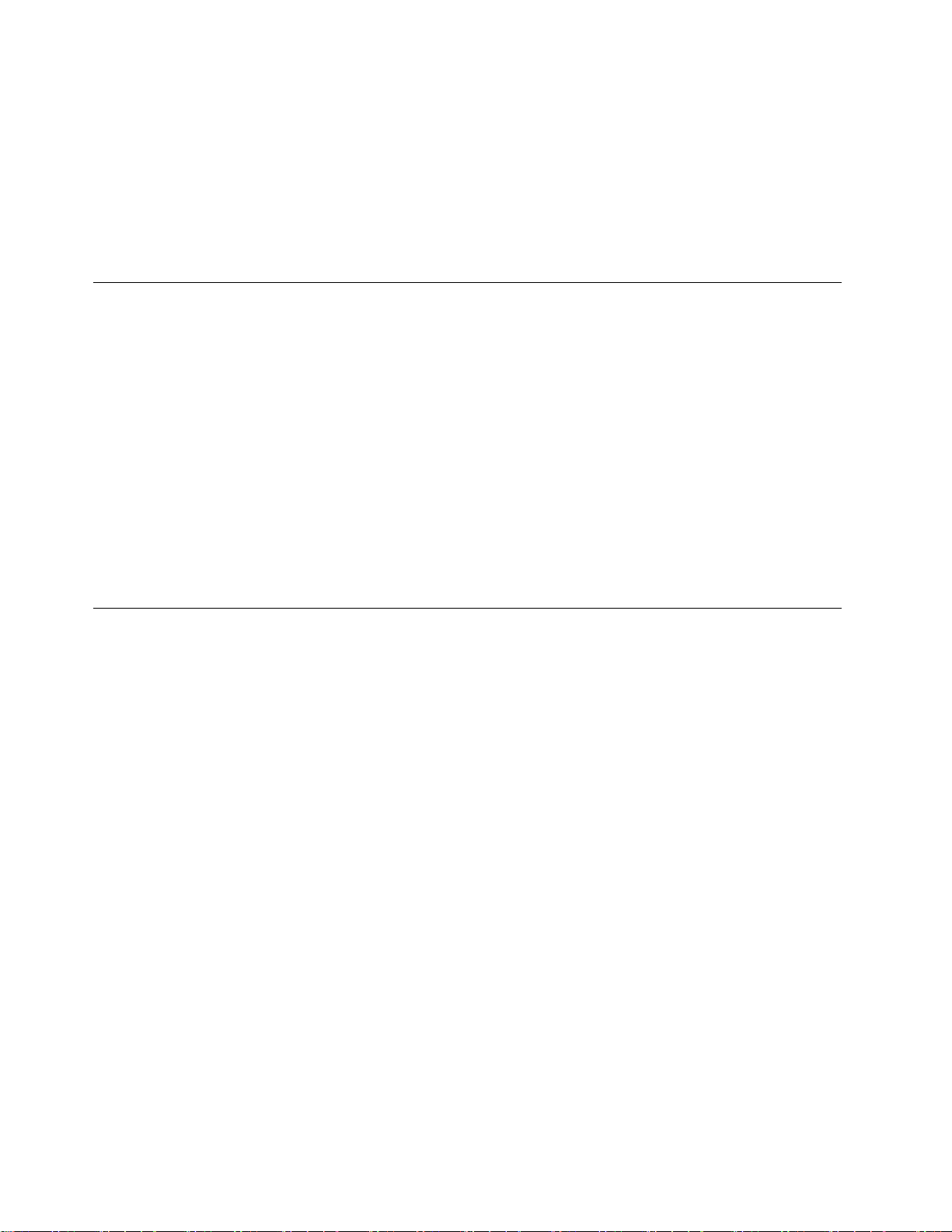
제어판액세스
•시작메뉴를열고Windows시스템➙제어판을클릭하십시오.
•Windows검색을사용합니다.
앱실행
•시작메뉴를열고실행할앱을선택합니다.
•Windows검색을사용합니다.
네트워크에연결
컴퓨터는유선또는무선네트워크를통해세상과연결할수있도록도와줍니다.
유선이더넷에연결
이더넷케이블을사용하여본컴퓨터의이더넷커넥터를통해서로컬네트워크에컴퓨터를연결하십시오.
Wi-Fi네트워크에연결(일부모델의경우)
컴퓨터에무선LAN모듈이있는경우Wi-Fi
무선LAN모듈은서로다른표준을지원할수있습니다.일부국가또는지역의경우현지규정에
따라802.11ax사용이불가능할수있습니다.
1.Windows알림영역에서네트워크아이콘을클릭하십시오.사용가능한무선네트워크목록이표
시됩니다.
2.연결할수있는네트워크를선택하십시오.필요에따라,필수정보를제공합니다.
®
네트워크에컴퓨터를연결할수있습니다.컴퓨터의
Vantage앱사용
기본설치된Vantage앱은자동업데이트및수정기능으로컴퓨터를유지관리하고하드웨어설정을구
성하며맞춤형지원을받는데도움이되는사용자정의원스톱솔루션입니다.
Vantage앱에액세스하려면검색상자에Vantage를입력하십시오.
주요기능
Vantage앱을사용하여다음을수행할수있습니다.
•장치상태를쉽게알수있고장치설정을사용자지정할수있습니다.
•UEFIBIOS,펌웨어및드라이버업데이트를다운로드하고설치하여컴퓨터를최신상태로유지합니다.
•컴퓨터상태를모니터하고외부위협으로부터컴퓨터를보호합니다.
•컴퓨터하드웨어를스캔하고하드웨어문제를진단하십시오.
•보증상태를찾습니다(온라인).
•
사 용 설 명 서
참고:
•사용가능한기능은컴퓨터모델에따라다릅니다.
•Vantage앱은컴퓨터사용환경을개선하기위해정기적으로기능을업데이트합니다.기능에대한설
명은실제사용자인터페이스와다를수있습니다.
및유용한문서에액세스합니다.
12M70a및M90a사용설명서
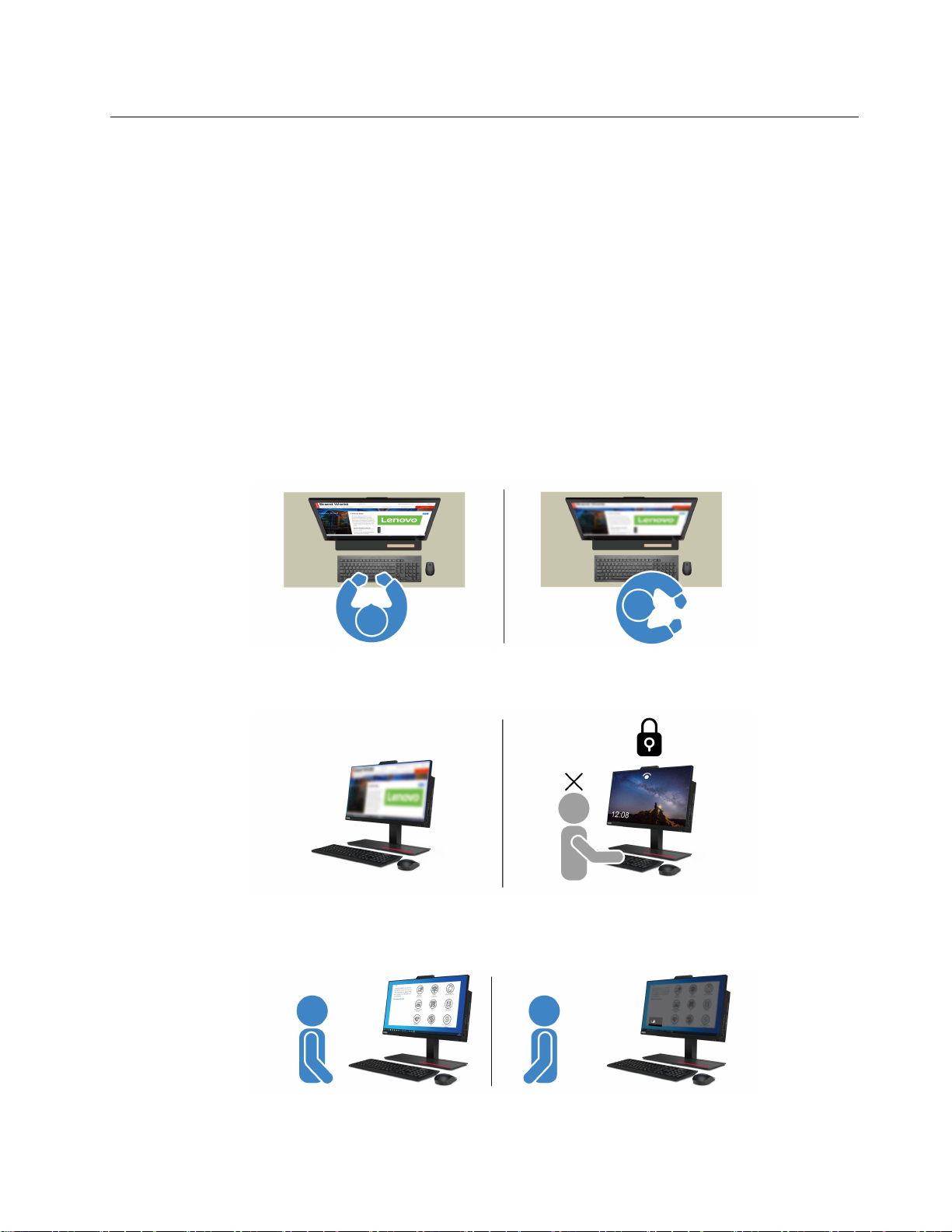
TobiiAware사용(일부모델의경우)
컴퓨터에서IR기능이있는카메라가지원되는경우,TobiiAware기능이기본설치되어지능적
인경험을즐길수있습니다.
TobiiAware접속
기본설치된앱TobiiExperience를통해TobiiAware에액세스할수있습니다.시작메뉴를열고
TobiiExperience를클릭합니다.또는검색상자에T obiiExperience를입력합니다.
TobiiExperience의최신버전을다운로드하려면MicrosoftStore로이동하여앱이름으로검색
하십시오.
주요기능살펴보기
TobiiAware에서다음과같은작업을할수있습니다.
•개인정보보호및보안강화
–다른곳으로주의를돌리면화면이자동으로흐려져엿보임을방지하고,카메라(IR기능사용)가
얼굴을인식하는경우에만화면이켜집니다.
–자동잠금기능을사용하면권한이부여되지않은액세스를방지하고보다안전한작업환경을조성할
수있습니다.자동잠금기능을시작하기전에원하는시간을지정할수있습니다.
•전원성능향상
–시선을돌리거나자리를비울때전원을절약하기위해화면이자동으로어두워집니다.
제2장.컴퓨터시작13
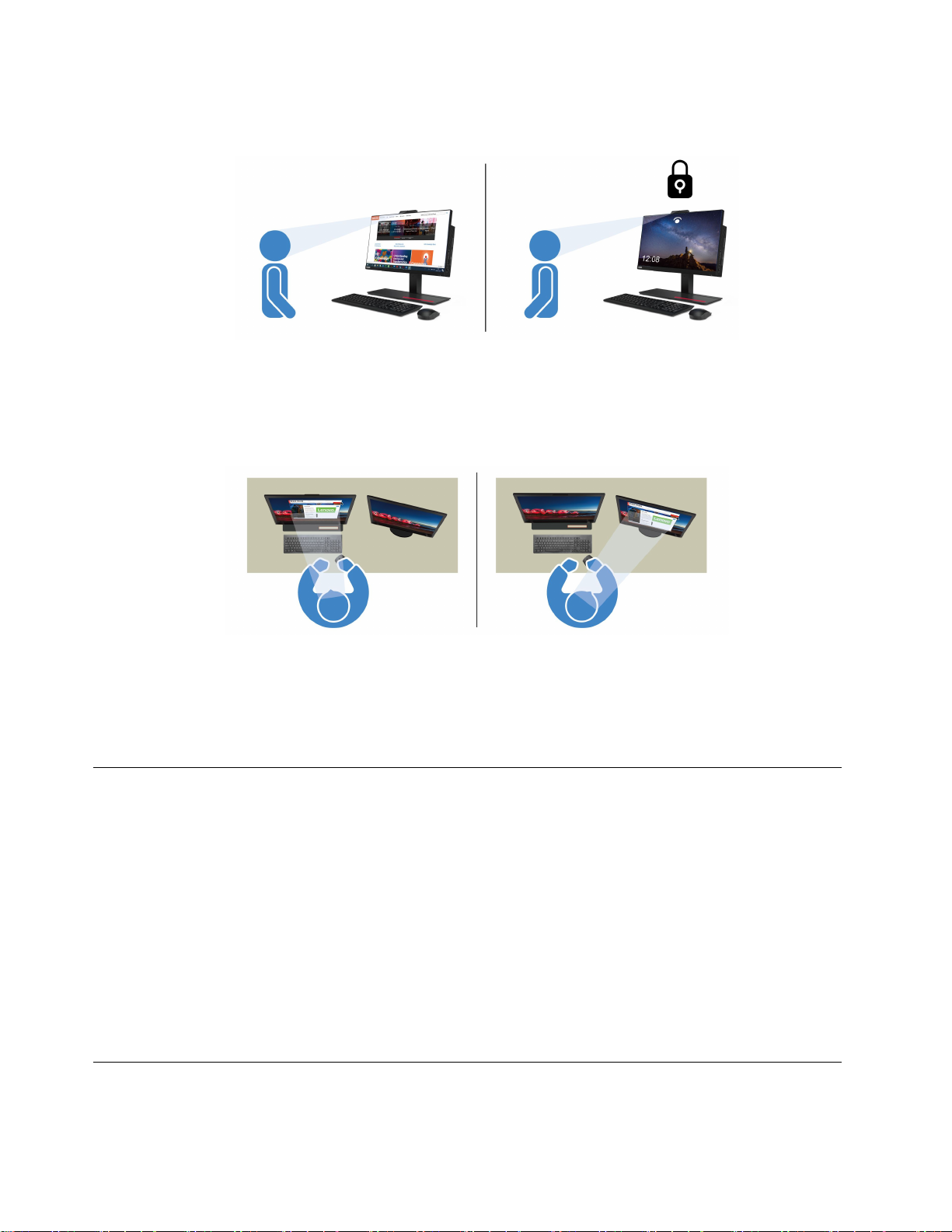
–TobiiAware를사용하면사용자의상태를감지하고사용자가화면을주시하면컴퓨터화면
이켜짐상태를유지합니다.
•생산성향상
최첨단주의감지기술로사용자의얼굴및머리움직임을추적할수있습니다.창을마우스왼쪽버튼으
로길게클릭하면사용자시선을따라창과커서가자동으로화면에서바뀝니다.
•디지털웰빙촉진
TobiiAware을사용하면스크린타임,마지막사용중단이후의시간,화면시청거리와같은이용습
관및사용데이터를추적하여건강한기기사용을촉진할수있습니다.
TobiiAware에대한자세한정보를확인하려면https://aware.tobii.com/를참고하십시오.
야간모드사용
블루라이트는빛스펙트럼의고에너지가시광선입니다.블루라이트에과도하게노출되면시력이손상될
수있습니다.야간모드는컴퓨터디스플레이에서발생하는청색광을줄이는기능입니다.야간모드를켜
면,컴퓨터화면이보다따뜻한색상으로표시되어눈의피로를줄입니다.
야간모드를켜거나끄려면다음중하나를수행하십시오.
•검색상자에야간모드를입력하십시오.나이트라이트를클릭하여설정창을여십시오.그런다
음,화면에표시되는지시사항을따르십시오.
•시작메뉴를엽니다.설정➙시스템➙디스플레이를클릭하십시오.그런다음야간모드스위치를
켜거나끕니다.
참고:선택한Lenovo컴퓨터는저청색광인증을받았습니다.이러한컴퓨터는야간모드가켜져있고색
상온도가기본값인48로설정되어테스트됩니다.
멀티터치화면사용(일부모델의경우)
컴퓨터디스플레이가멀티터치기능을지원하는경우간단한터치제스처로화면을탐색할수있습니다.
14M70a및M90a사용설명서

참고:사용중인앱에따라일부제스처는사용불가능한경우가있습니다.
한번누르기
•시작메뉴에서:앱또는항목을엽니다.
•바탕화면에서:앱또는항목을선택합니다.
•열린앱에서:사용중인앱에서복사,저장및삭제등의작업을
수행합니다(앱에따라다름).
두번빠르게누르기
바탕화면에서에앱또는항목을엽니다.
길게누르기
단축키메뉴를엽니다.
밀기
목록,페이지및사진과같은항목을스크롤합니다.
제2장.컴퓨터시작15
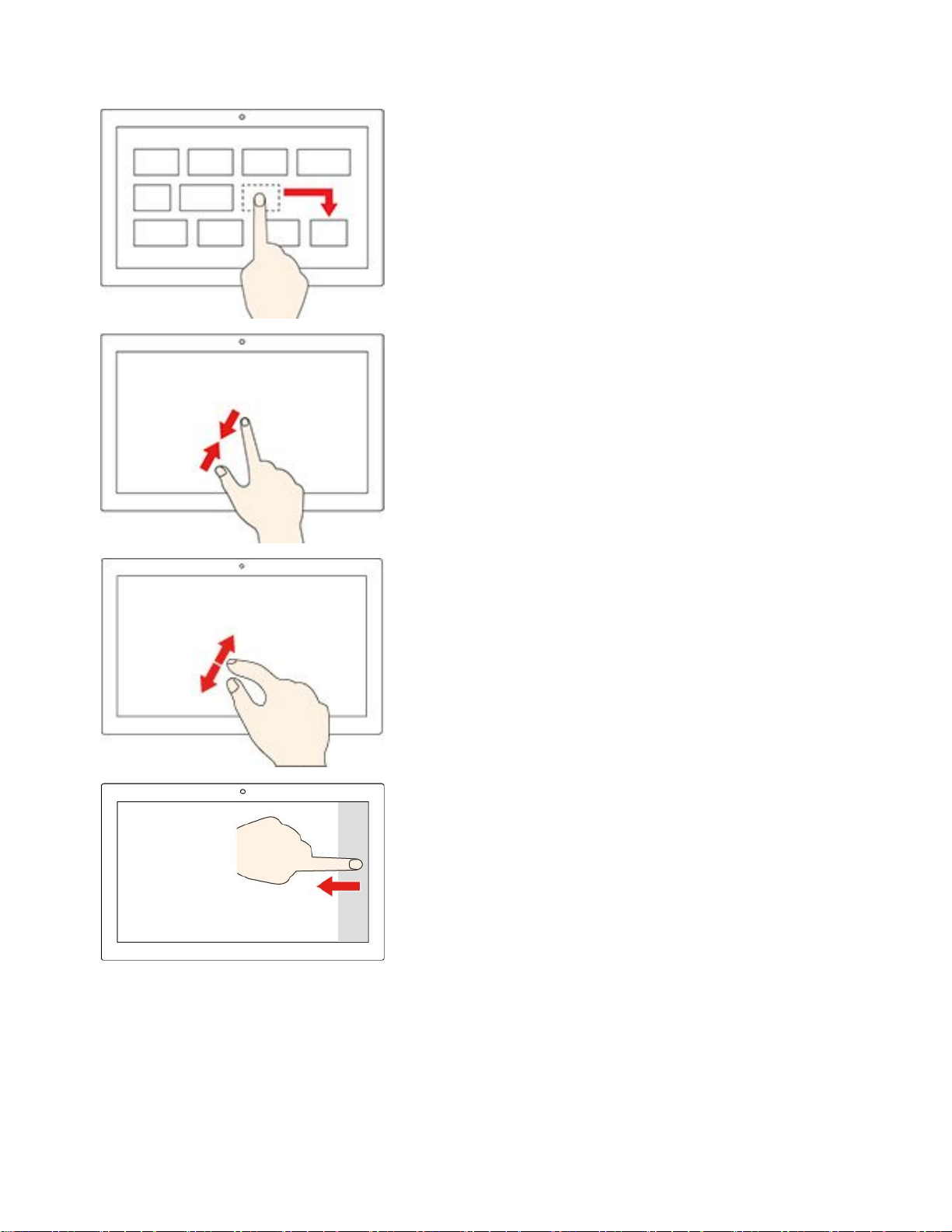
항목을원하는위치로끕니다
개체를이동합니다.
두손가락을가까이오므립니다
축소합니다.
두손가락사이를넓게벌립니다
확대합니다.
오른쪽가장자리에서부터밀기
관리센터를열어알림및빠른작업을확인합니다.
16M70a및M90a사용설명서
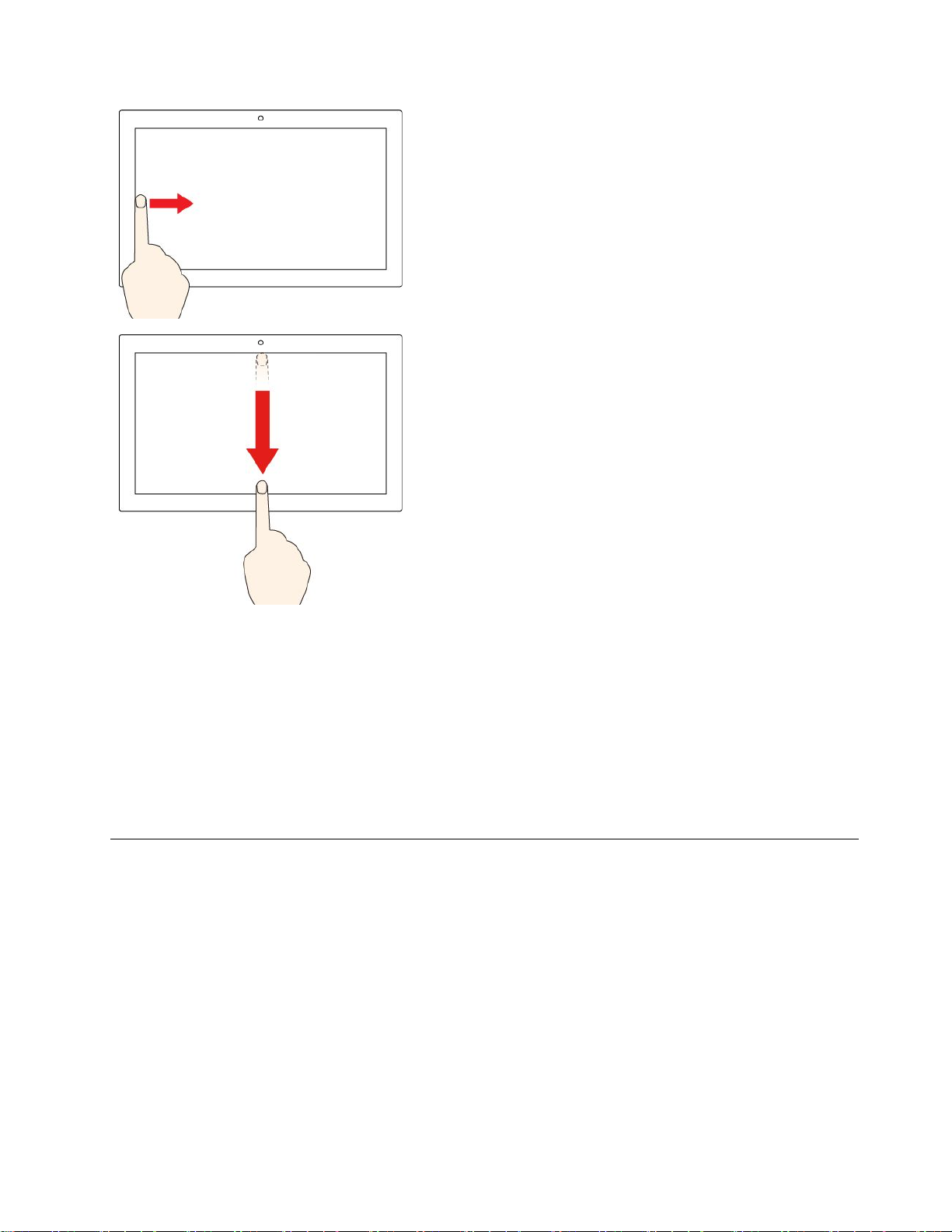
왼쪽가장자리에서부터밀기
작업보기에열려있는창을모두봅니다.
•상단가장자리에서아래쪽으로짧게밀기(전체화면상태의앱또
는태블릿모드의컴퓨터살짝밀기)
숨겨진제목표시줄을보여줍니다.
•상단가장자리에서하단가장자리로밀기(컴퓨터가태블릿모
드에있을때)
현재앱을닫습니다.
팁
•멀티터치화면을청소하기전에컴퓨터를끄십시오.
•멀티터치화면에서지문이나먼지를제거하려면보풀이없는부드러운마른천이나흡수성이있는면조
각을사용하십시오.천에용제를묻히지마십시오.
•멀티터치화면은플라스틱필름으로덮여있는유리패널입니다.화면에압력을가하거나금속물체를
올려놓으면터치패널이손상되거나오작동의원인이될수있습니다.
•화면에입력할때는손톱,장갑낀손가락또는무생물을이용하지마십시오.
•입력과화면반응의불일치를방지하기위해손가락을이용한입력의정확도를정기적으로조정합니다.
멀티미디어사용
장치(예:카메라,모니터또는스피커)를사용하여본컴퓨터를비즈니스나엔터테인먼트용으로사용합니다.
오디오사용
오디오환경을향상시키려면,스피커,헤드폰또는헤드셋을오디오커넥터에연결하십시오.
볼륨조정
1.작업표시줄에서Windows알림영역의볼륨아이콘을클릭하십시오.
2.볼륨을조정하려면화면의지시사항을따르십시오.오디오를음소거하려면스피커아이콘을클릭
하십시오.
제2장.컴퓨터시작17
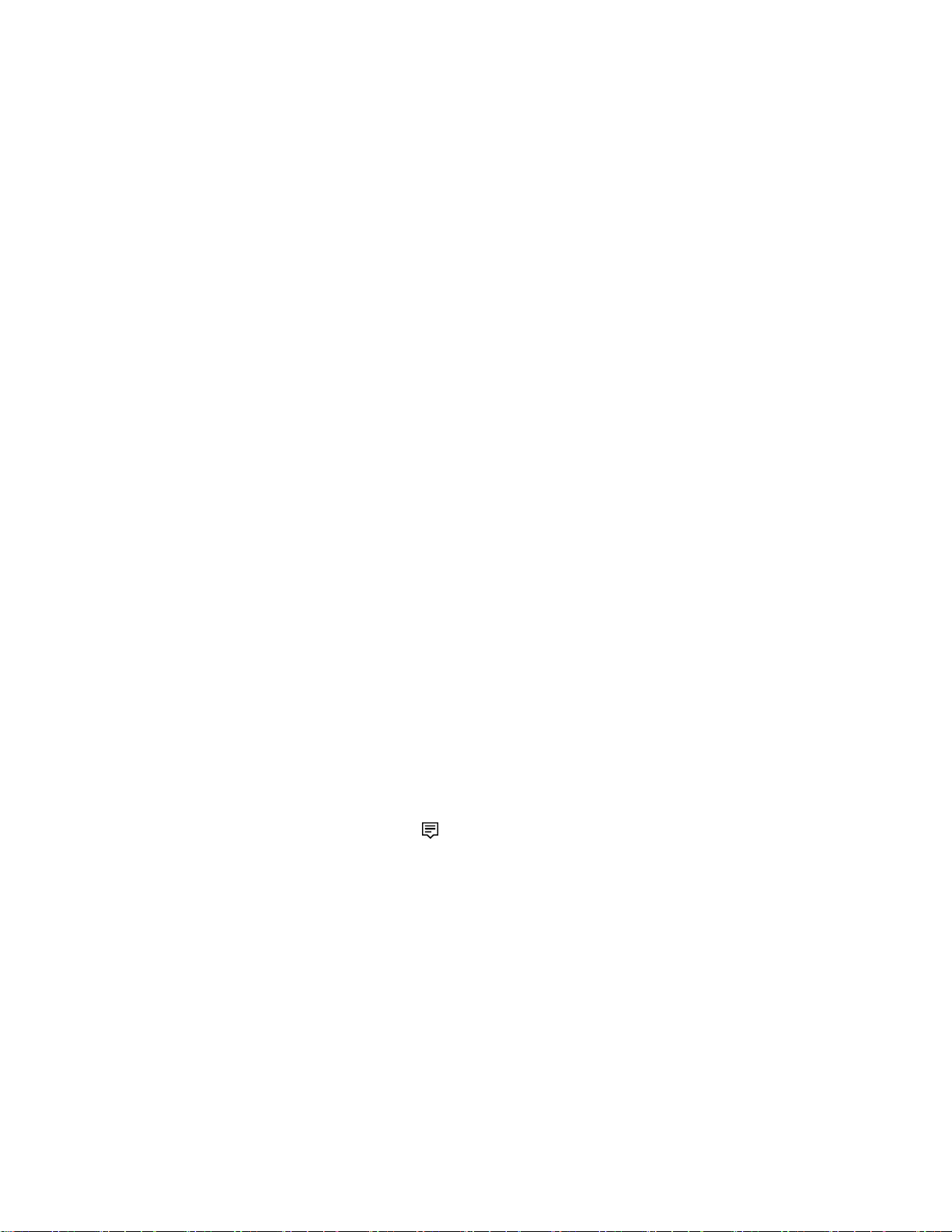
사운드설정변경
1.제어판으로이동하여범주별로확인하십시오.
2.하드웨어및소리➙소리를클릭하십시오.
3.설정을원하는대로변경하십시오.
카메라사용(일부모델의경우)
카메라를사용해서사진을촬영하거나비디오를녹화할수있습니다.
사진을찍거나비디오를녹화하려면:
1.시작메뉴를열고카메라를클릭합니다.또한검색상자에Camera를입력할수도있습니다.
2.사진을찍으려면카메라아이콘을클릭합니다.비디오를녹화하려면비디오아이콘을클릭하여
비디오모드로전환합니다.
사진찍기,비디오캡처,화상회의등의기능을제공하는다른프로그램을사용하는경우카메라에필요한
기능을사용하면카메라가자동으로시작됩니다.
외부디스플레이에연결
프로젝터또는모니터에컴퓨터를연결하여프레젠테이션을하거나작업공간을확장할수있습니다.
유선디스플레이에연결
1.외부디스플레이를컴퓨터의DisplayPort출력커넥터에연결하십시오.
2.외부디스플레이를콘센트에연결합니다.
3.외부디스플레이를켜십시오.
컴퓨터에서외부디스플레이를감지할수없으면마우스오른쪽버튼으로바탕화면의빈영역을클릭한
다음디스플레이설정➙검색을클릭하십시오.
무선디스플레이에연결
무선디스플레이를사용하려면컴퓨터와외부디스플레이가모두Miracast
하십시오.
•시작메뉴를열고설정➙장치➙Bluetooth및기타장치➙Bluetooth또는기타장치추가를클
릭하십시오.디바이스추가창에서무선디스플레이또는도크를클릭하십시오.그런다음화면
의지시사항을따르십시오.
•Windows알림영역에서알림센터아이콘
하고화면의지시사항을따르십시오.
디스플레이모드설정
바탕화면에서빈영역을마우스오른쪽버튼을클릭하고디스플레이설정을선택하십시오.그런다음다
중디스플레이메뉴에서원하는디스플레이모드를선택하십시오.
•디스플레이복제:컴퓨터화면과외부디스플레이모두에동일한비디오출력을표시합니다.
•디스플레이확장:컴퓨터디스플레이의비디오출력을외부디스플레이로확장합니다.두디스플레이
사이에서항목을드래그하여움직일수있습니다.
•1에만표시:비디오출력을사용자컴퓨터화면에만표시합니다.
•2에만표시:비디오출력을외부디스플레이에만표시합니다.
DirectDraw또는Direct3D
이에서만비디오출력을표시합니다.
®
를사용하는프로그램을전체화면모드로표시하는경우,기본디스플레
을클릭하고연결을클릭합니다.무선디스플레이를선택
®
기능을지원하는지확인
18M70a및M90a사용설명서
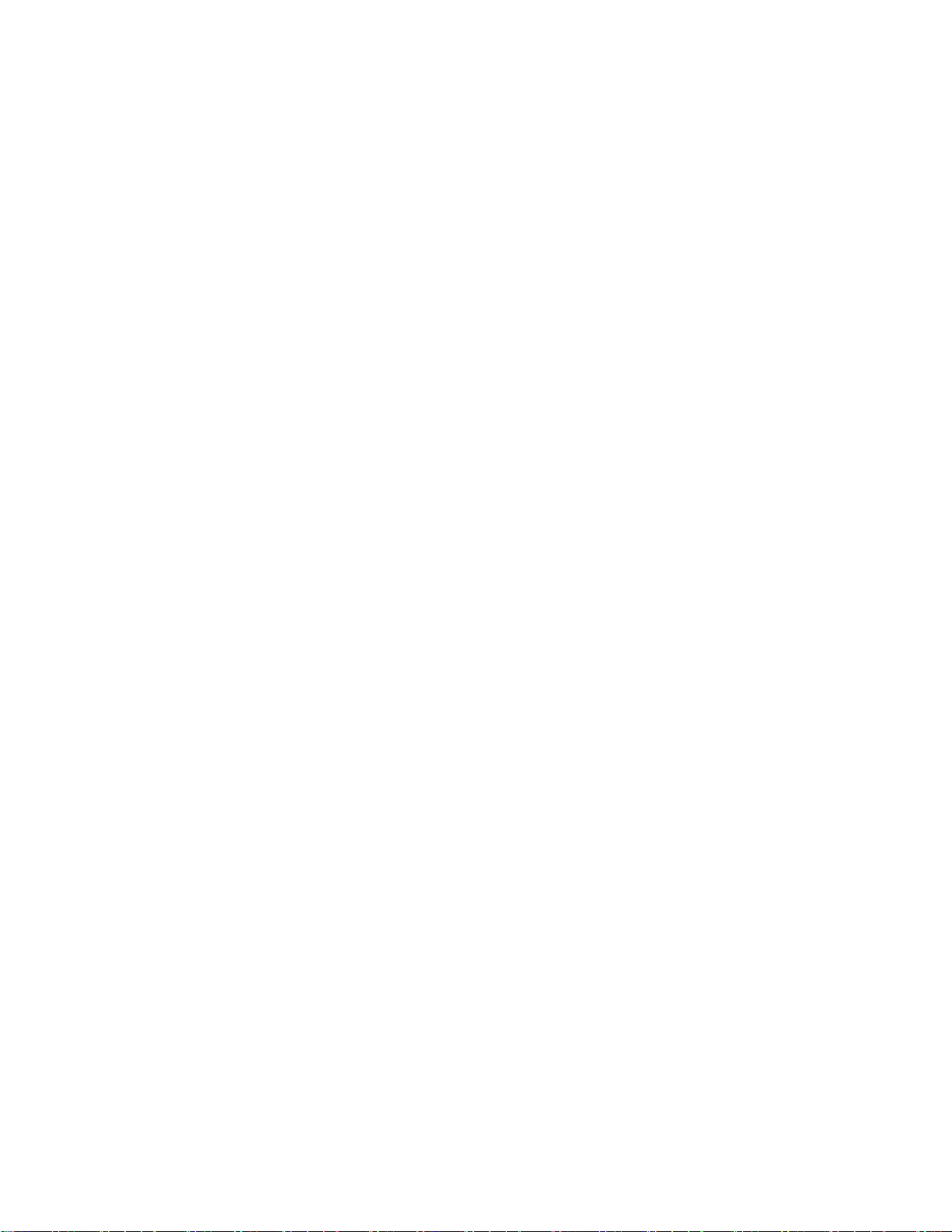
디스플레이설정변경
1.바탕화면에서빈영역을마우스오른쪽버튼을클릭하고디스플레이설정을선택하십시오.
2.구성하려는디스플레이를선택합니다.
3.디스플레이설정을선호하는설정으로변경합니다.
컴퓨터디스플레이와외부디스플레이설정을모두변경할수있습니다.예를들어,기본디스플레이와보
조디스플레이를정의할수있습니다.또한해상도와방향도변경할수있습니다.
참고:LCD화면의해상도를외부디스플레이보다높게설정하면외부디스플레이에서화면의일부
분만볼수있습니다.
제2장.컴퓨터시작19
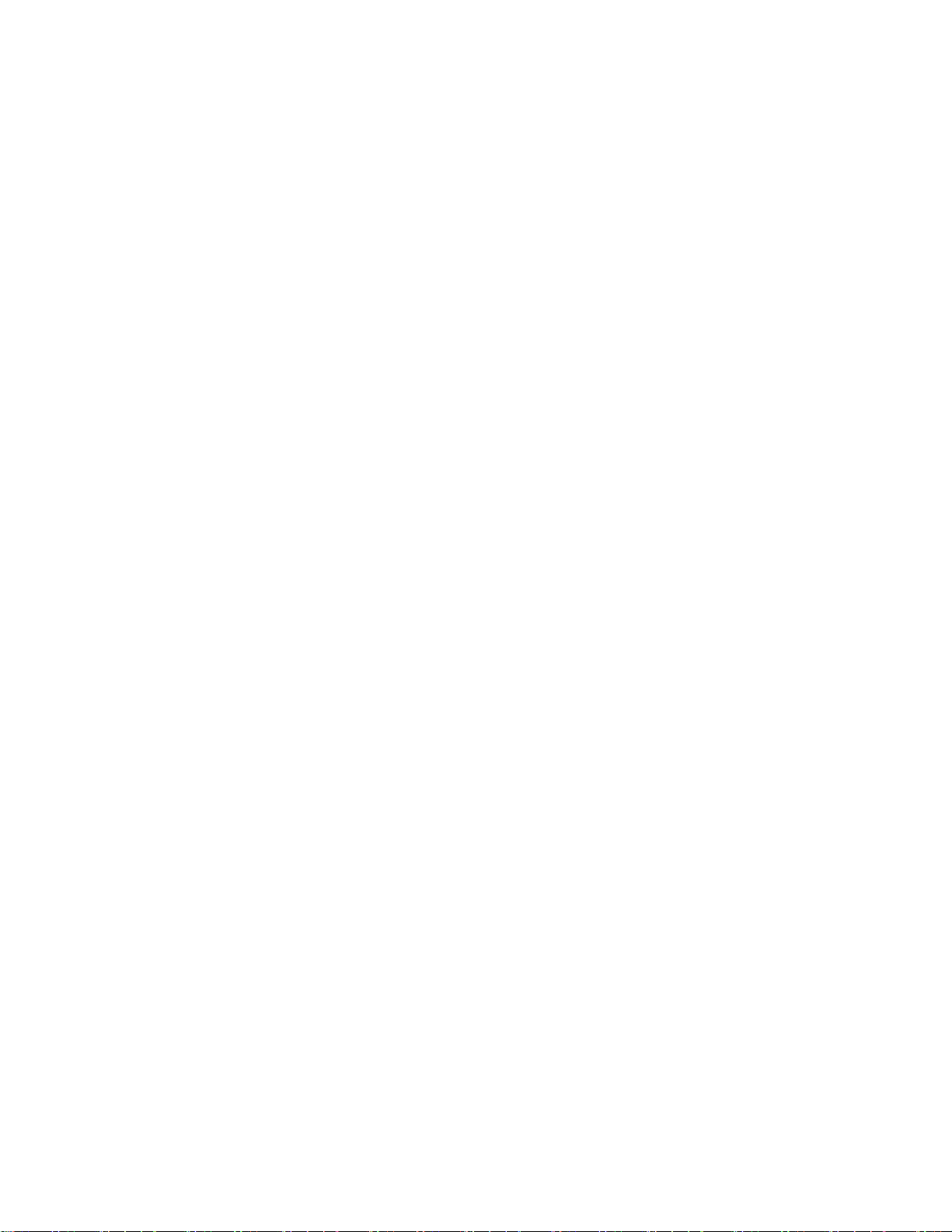
20M70a및M90a사용설명서
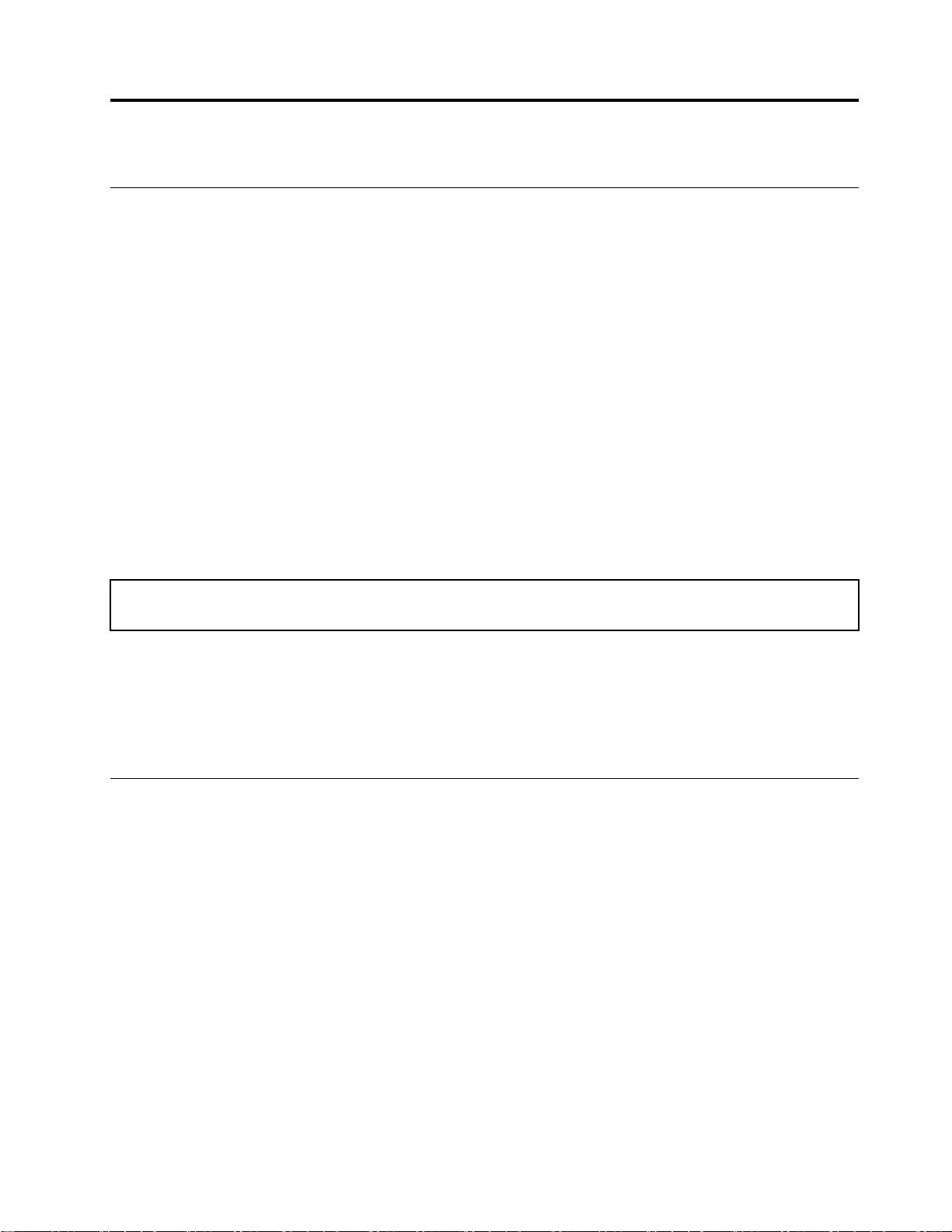
제3장컴퓨터살펴보기
전원관리
이섹션의정보를사용하여성능과전원효율간의균형을최적으로맞출수있습니다.
전원버튼동작설정
전원버튼을사용자가원하는대로정의할수있습니다.예를들어,전원버튼을누름으로써컴퓨터를
종료하거나절전모드또는최대절전모드로전환할수있습니다.
전원버튼의기능을변경하려면다음과같이하십시오.
1.제어판으로이동하여큰아이콘또는작은아이콘으로표시합니다.
2.전원옵션➙전원단추작동설정을클릭하십시오.
3.설정을원하는대로변경하십시오.
전원계획설정
ENERGYSTAR
이적용됩니다.
표 1. 기 본 전 원 계 획 (AC 전 원 에 연 결 된 경 우 의 설 정 )
•디스플레이끄기:10분후
•컴퓨터절전모드:25분후
®
호환컴퓨터의경우컴퓨터가지정된기간에유휴상태일때다음전원계획옵션
컴퓨터를절전모드에서정상작동상태로전환하려면키보드에서아무키나누르십시오.
컴퓨터의성능과전원절약사이에서최상의밸런스를확보하기위해전원계획을재설정하려면:
1.제어판으로이동하여큰아이콘또는작은아이콘으로표시합니다.
2.전원옵션을클릭한다음원하는전원계획을선택하거나사용자정의합니다.
데이터전송
내장Bluetooth기술을사용하여동일한기능을가진장치간에파일을빠르게공유할수있습니다.디
스크나미디어카드를설치하여데이터를전송할수도있습니다.
Bluetooth사용장치에연결(일부모델의경우)
키보드,마우스,스마트폰또는스피커와같은모든유형의Bluetooth사용장치를컴퓨터에연결할수있
습니다.연결이성공적인지확인하려면,장치를컴퓨터에서최대10m(33피트)떨어진위치에두십시오.
1.컴퓨터의Bluetooth를켜십시오.
a.시작메뉴를열고설정➙장치➙Bluetooth및기타장치를클릭하십시오.
b.Bluetooth스위치를켜십시오.
2.Bluetooth또는기타디바이스추가➙Bluetooth를클릭하십시오.
3.Bluetooth장치를선택한다음화면의지시사항을따르십시오.
©CopyrightLenovo2021
21
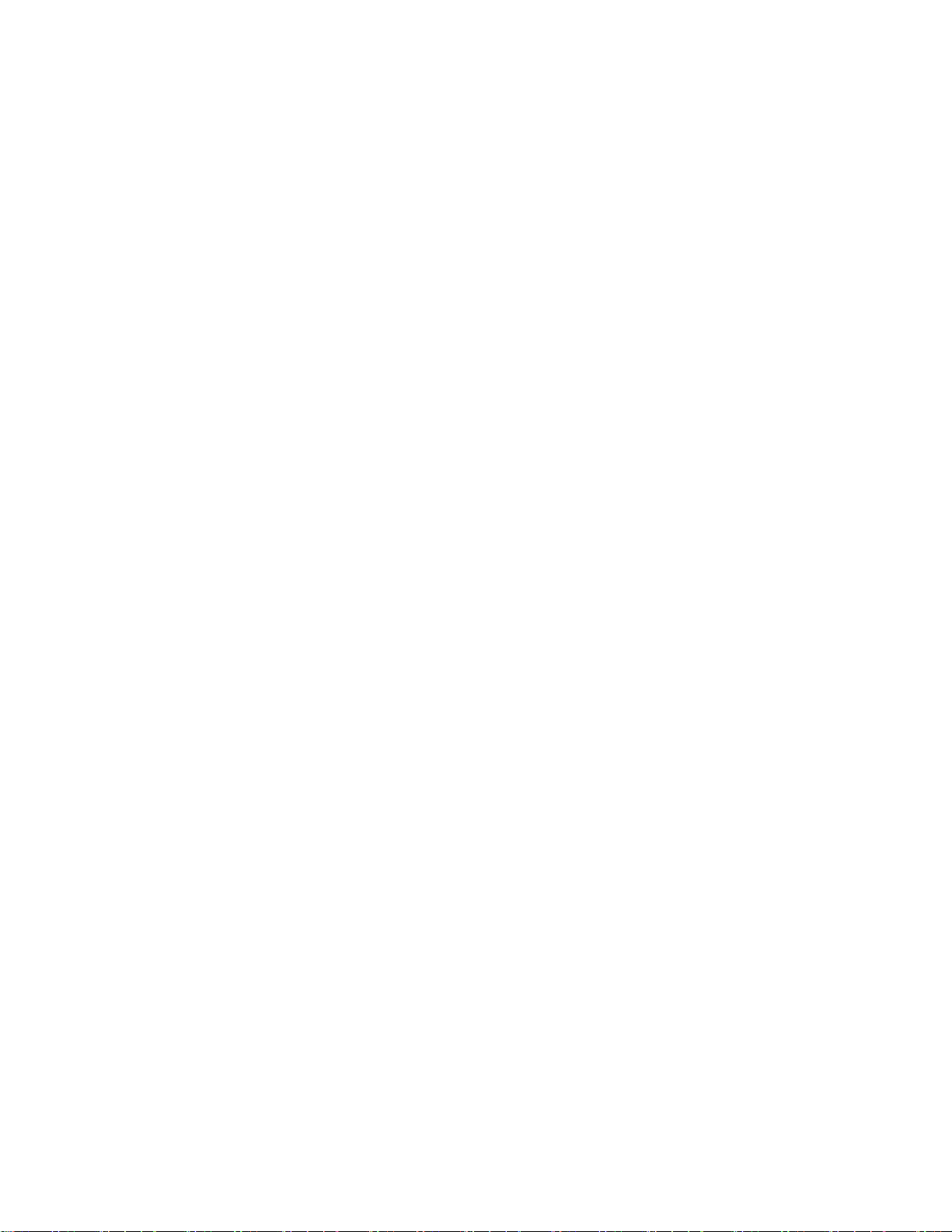
Bluetooth장치를켠상태에서두장치가서로범위내에있으면다음에Bluetooth장치와컴퓨터가자동
으로연결됩니다.Bluetooth를사용하여데이터전송또는원격제어및통신을수행할수있습니다.
광드라이브사용(일부모델의경우)
컴퓨터에광드라이브가있는경우다음정보를읽어보십시오.
광드라이브유형확인
1.시작버튼을마우스오른쪽버튼으로클릭하여시작컨텍스트메뉴를엽니다.
2.장치관리자를클릭하십시오.메시지가표시되면,관리자암호를입력하거나확인하십시오.
디스크설치또는제거
1.컴퓨터가켜진상태에서광드라이브의열림/닫힘버튼을누르십시오.트레이가드라이브밖으로
밀려나옵니다.
2.트레이에디스크를삽입하거나트레이에서디스크를제거한다음열림/닫힘버튼을다시눌러
트레이를닫으십시오.
참고:열림/닫힘버튼을눌러도트레이가드라이브밖으로나오지않으면컴퓨터를끄십시오.그런다
음똑바로편클립을열림/닫힘버튼주변에있는비상디스크꺼냄홀에삽입하십시오.비상디스크꺼
냄방식은비상시에만사용하십시오.
디스크레코딩
1.레코딩을지원하는광드라이브에레코딩가능한디스크를삽입합니다.
2.다음중해당하는작업을선택하여수행하십시오.
•시작메뉴를열고설정➙장치➙자동실행을클릭하십시오.모든미디어및장치에자동실행
사용을선택하거나켭니다.
•WindowsMediaPlayer를엽니다.
•ISO파일을더블클릭하십시오.
3.화면의지시사항을따르십시오.
미디어카드사용(일부모델의경우)
컴퓨터에SD카드슬롯이있는경우다음정보를읽어보십시오.
미디어카드설치
1.SD카드슬롯의위치를확인하십시오.
2.카드의금속접촉부가SD카드슬롯의접촉부를향하고있는지확인하십시오.제자리에고정될때까
지카드를SD카드슬롯에단단히삽입하십시오.
미디어카드제거
주의:미디어카드를제거하기전에먼저Windows운영체제에서카드를꺼내십시오.그렇지않으면카
드의데이터가손상되거나손실될수있습니다.
1.숨겨진아이콘을표시하려면Windows알림영역의삼각형아이콘을클릭하십시오.그런다음,하드
웨어안전하게제거및미디어꺼내기아이콘을마우스오른쪽버튼으로클릭하십시오.
2.Windows운영체제에서꺼낼카드에해당하는항목을선택하십시오.
3.카드를누르고컴퓨터에서꺼내십시오.카드는향후를대비하여안전하게보관하십시오.
22M70a및M90a사용설명서
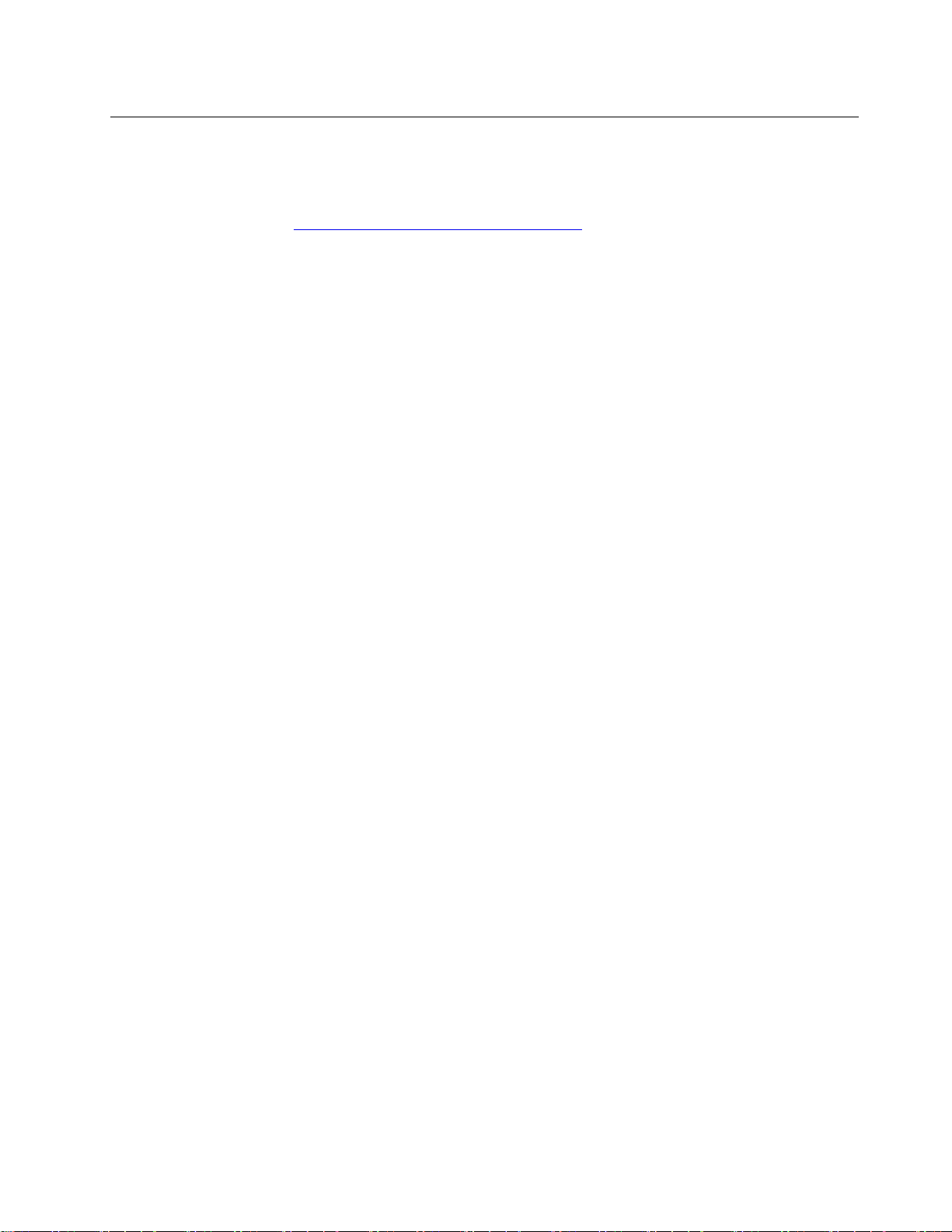
액세서리구매
Lenovo에는컴퓨터기능을확장하는데도움이되는여러가지하드웨어액세서리및업그레이드가있습
니다.옵션으로는메모리모듈,저장장치,네트워크카드,전원어댑터,키보드,마우스등이있습니다.
Lenovo에서구매하려면https://www.lenovo.com/accessories를방문하십시오.
제3장.컴퓨터살펴보기23
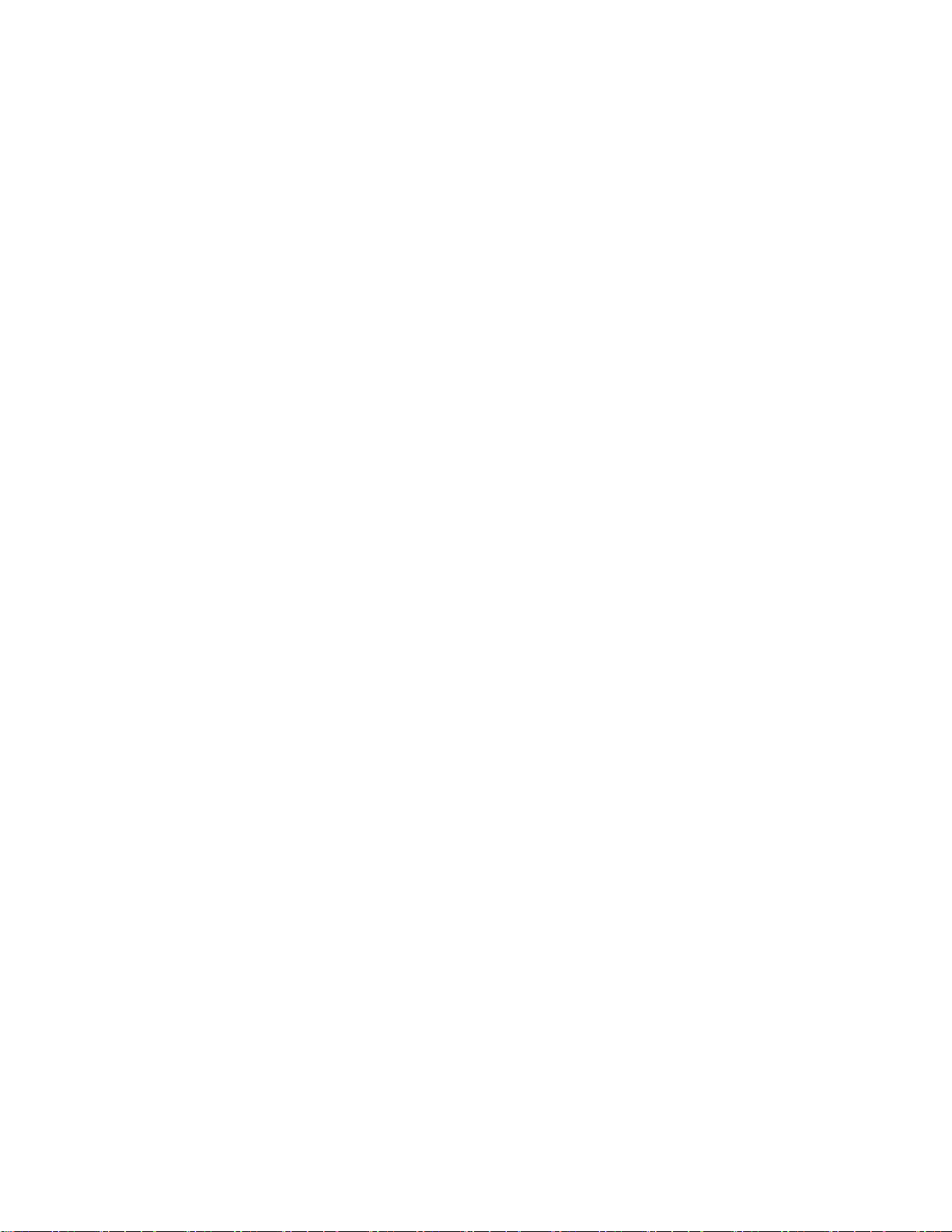
24M70a및M90a사용설명서
